
ML1100
Používatel’ská príručka
ML1120/ML1190

P
REDSLOV
Vynaložili sme maximálne úsilie na zabezpečenie úplnosti, presnosti a aktuálnosti informácií
uvedených v tomto dokumente. Spoločnost’ Oki Printing Solutions neprijíma žiadnu
zodpovednost’ za dôsledky chýb, ktoré nedokáže ovplyvnit’. Spoločnost’ Oki Printing Solutions
tiež nemôže zaručit’, že zmeny vykonané inými výrobcami v softvéri a zariadení, ktorého sa
týka táto príručka, neovplyvnia použiteľnost’ informácií, ktoré sú v nej uvedené. Zmienka
o softvérových produktoch vyrobených inými spoločnost’ami nepredstavuje nevyhnutne súhlas
od spoločnosti Oki Printing Solutions.
Napriek tomu, že bolo vynaložené maximálne úsilie na zabezpečenie čo najväčšej presnosti
aužitočnosti tohto dokumentu, neposkytujeme žiadne záruky žiadneho druhu, či už výslovné
alebo implikované, týkajúce sa presnosti a úplnosti informácií uvedených v tejto príručke.
Väčšina aktuálnych ovládačov a príručiek je k dispozícii na webovej lokalite spoločnosti
Oki Printing Solutions:
http://www.okiprintingsolutions.com
Copyright © 2007 Oki Printing Solutions.
Oki, Oki Printing Solutions a Microline sú registrované ochranné známky spoločnosti
Oki Electric Industry Company, Ltd.
ENERGY STAR je ochranná známka agentúry United States Environmental Protection Agency.
Microsoft, MS-DOS a Windows sú registrované ochranné známky spoločnosti Microsoft
Corporation.
Ostatné názvy produktov a značky sú registrované ochranné známky svojich vlastníkov.
Ako účastník programu ENERGY STAR výrobca stanovil, že tento produkt
spĺňa smernice energetickej efektívnosti normy ENERGY STAR.
Tento výrobok spĺňa požiadavky smernice EHS pre elektromagnetickú
kompatibilitu 89/336/EEC a smernice EHS o nízkom napätí 73/23/EEC
v znení neskorších predpisov v súlade s aproximáciou zákonov členských
krajín týkajúcich sa elektromagnetickej kompatibility a nízkeho napätia.
ML1120/ML1190 Používateľská príručka – Predslov > 2

O
BSAH
Predslov. . . . . . . . . . . . . . . . . . . . . . . . . . . . . . . . . . . . . . . . . . . . . . .2
Poznámky, upozornenia a výstrahy . . . . . . . . . . . . . . . . . . . . . . . .5
Úvod . . . . . . . . . . . . . . . . . . . . . . . . . . . . . . . . . . . . . . . . . . . . . . . . . .6
O tejto príručke . . . . . . . . . . . . . . . . . . . . . . . . . . . . . . . . . . . . . . .6
Online použitie. . . . . . . . . . . . . . . . . . . . . . . . . . . . . . . . . . . . . 7
Tlač strán. . . . . . . . . . . . . . . . . . . . . . . . . . . . . . . . . . . . . . . . . 7
Začíname . . . . . . . . . . . . . . . . . . . . . . . . . . . . . . . . . . . . . . . . . . . . . .9
Odloženie baliaceho materiálu . . . . . . . . . . . . . . . . . . . . . . . . . . .9
Označenie súčastí. . . . . . . . . . . . . . . . . . . . . . . . . . . . . . . . . . . . . 9
Pohľad spredu . . . . . . . . . . . . . . . . . . . . . . . . . . . . . . . . . . . . .9
Pohľad zozadu. . . . . . . . . . . . . . . . . . . . . . . . . . . . . . . . . . . .11
Umiestnenie tlačiarne . . . . . . . . . . . . . . . . . . . . . . . . . . . . . . . . . 12
Zapnutie tlačiarne . . . . . . . . . . . . . . . . . . . . . . . . . . . . . . . . . . . . 12
Testovací výtlačok. . . . . . . . . . . . . . . . . . . . . . . . . . . . . . . . . . . . 13
Pripojenie k počítaču . . . . . . . . . . . . . . . . . . . . . . . . . . . . . . . . . . . 15
Rozhrania . . . . . . . . . . . . . . . . . . . . . . . . . . . . . . . . . . . . . . . . . .15
Prepojenie . . . . . . . . . . . . . . . . . . . . . . . . . . . . . . . . . . . . . . . . . .16
Inštalácia ovládača tlačiarne . . . . . . . . . . . . . . . . . . . . . . . . . . . .16
Tlač skúšobnej stránky . . . . . . . . . . . . . . . . . . . . . . . . . . . . . . . .17
Tlač z počítača. . . . . . . . . . . . . . . . . . . . . . . . . . . . . . . . . . . . . . . . .18
Manipulácia s papierom . . . . . . . . . . . . . . . . . . . . . . . . . . . . . . . . .19
Vkladanie voľného papiera . . . . . . . . . . . . . . . . . . . . . . . . . . . . .19
Vysúvanie voľného papiera. . . . . . . . . . . . . . . . . . . . . . . . . . . . .21
Vkladanie skladaného papiera . . . . . . . . . . . . . . . . . . . . . . . . . . 22
Nastavovanie skladaného papiera. . . . . . . . . . . . . . . . . . . . . 22
Vsúvanie skladaného papiera (podávanie zozadu) . . . . . . . . 22
Vsúvanie skladaného papiera (podávanie zospodu) . . . . . . . 26
Odtrhávanie skladaného papiera . . . . . . . . . . . . . . . . . . . . . . . .36
Zarovnávanie perforovaných miest . . . . . . . . . . . . . . . . . . . .36
Odstraňovanie skladaného papiera. . . . . . . . . . . . . . . . . . . . . . . 37
Nastavenie páčky hrúbky papiera . . . . . . . . . . . . . . . . . . . . . . . .39
Pokyny na používanie. . . . . . . . . . . . . . . . . . . . . . . . . . . . . . . . . . .41
Ovládací panel . . . . . . . . . . . . . . . . . . . . . . . . . . . . . . . . . . . . . . 41
ML1120 . . . . . . . . . . . . . . . . . . . . . . . . . . . . . . . . . . . . . . . . .41
ML1190 . . . . . . . . . . . . . . . . . . . . . . . . . . . . . . . . . . . . . . . . .43
Tlačidlá . . . . . . . . . . . . . . . . . . . . . . . . . . . . . . . . . . . . . . . . . . . .45
Nastavovanie hodnôt ponúk.. . . . . . . . . . . . . . . . . . . . . . . . . . . . 46
Overenie aktuálnych nastavení . . . . . . . . . . . . . . . . . . . . . . . 46
Nastavovanie ponúk . . . . . . . . . . . . . . . . . . . . . . . . . . . . . . . 47
ML1120/ML1190 Používateľská príručka – Predslov > 3
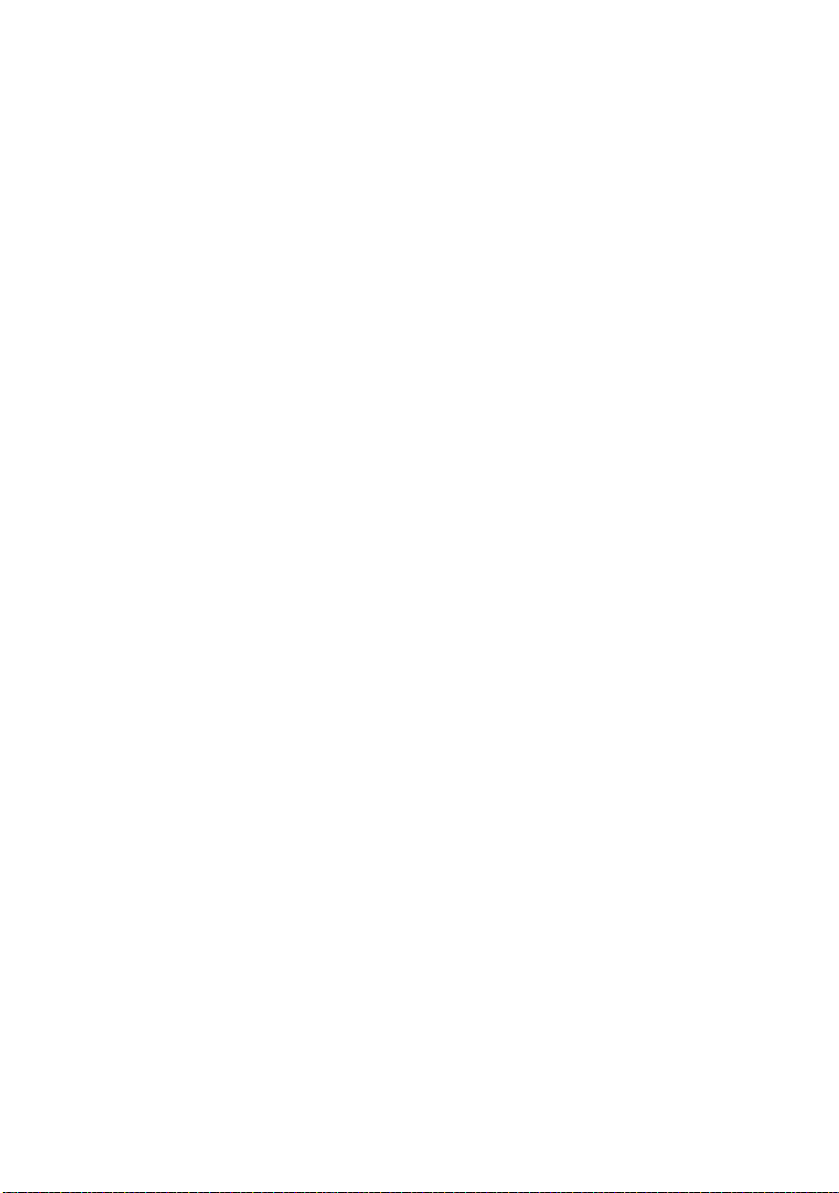
Položky a nastavenia ponúk . . . . . . . . . . . . . . . . . . . . . . . . .48
Inicializácia nastavení ponúk. . . . . . . . . . . . . . . . . . . . . . . . . 56
Nastavenie pozície začiatku tlače . . . . . . . . . . . . . . . . . . . . . . . .57
Nastavenia štýlu tlačiarne (režim úderov) . . . . . . . . . . . . . . . . . . 58
Riešenie problémov . . . . . . . . . . . . . . . . . . . . . . . . . . . . . . . . . . . . 59
Odstraňovanie zaseknutého papiera. . . . . . . . . . . . . . . . . . . . . .59
Hárok zaseknutý v tlačiarni . . . . . . . . . . . . . . . . . . . . . . . . . .59
Skladaný papier zaseknutý v tlačiarni . . . . . . . . . . . . . . . . . .61
Reakcia na alarmové stavy . . . . . . . . . . . . . . . . . . . . . . . . . . . . .63
Reakcia na všeobecné problémy . . . . . . . . . . . . . . . . . . . . . . . . 63
Čistenie tlačiarne . . . . . . . . . . . . . . . . . . . . . . . . . . . . . . . . . . . . . . 69
Exteriér tlačiarne . . . . . . . . . . . . . . . . . . . . . . . . . . . . . . . . . . . . .69
Interiér tlačiarne. . . . . . . . . . . . . . . . . . . . . . . . . . . . . . . . . . . . . . 69
Spotrebný materiál a príslušenstvo . . . . . . . . . . . . . . . . . . . . . . .71
Spotrebný materiál . . . . . . . . . . . . . . . . . . . . . . . . . . . . . . . . . . .71
Výmena kazety s farbiacou páskou . . . . . . . . . . . . . . . . . . . . 71
Informácie o objednávaní spotrebného materiálu . . . . . . . . . 74
Technické parametre . . . . . . . . . . . . . . . . . . . . . . . . . . . . . . . . . . .75
ML1120 . . . . . . . . . . . . . . . . . . . . . . . . . . . . . . . . . . . . . . . . . . . .75
ML1190 . . . . . . . . . . . . . . . . . . . . . . . . . . . . . . . . . . . . . . . . . . . .77
Register . . . . . . . . . . . . . . . . . . . . . . . . . . . . . . . . . . . . . . . . . . . . . . 79
Informácie o kontaktovaní spoločnosti Oki . . . . . . . . . . . . . . . . .80
ML1120/ML1190 Používateľská príručka – Predslov > 4

P
OZNÁMKY, UPOZORNENIA A VÝSTRAHY
POZNÁMKA
Poznámka obsahuje dodatočné informácie, ktoré slúžia
na doplnenie hlavného textu.
UPOZORNENIE!
Upozornenie obsahuje dodatočné informácie. Ich ignorovanie
môže viest’ k poruche alebo poškodeniu zariadenia.
VÝSTRAHA!
Výstraha obsahuje dodatočné informácie. Ich ignorovanie môže
viest’ k riziku zranenia.
ML1120/ML1190 Používateľská príručka – Poznámky, upozornenia a výstrahy > 5

Ú
VOD
Blahoželáme vám k zakúpeniu tejto tlačiarne Oki.
Tlačiarne ML1120 (9-ihličková) a ML1190 (24-ihličková) sú navrhnuté na
poskytovanie vysoko spoľahlivej tlače listovej kvality s vysokým grafickým
rozlíšením pre domáce a kancelárske prostredie. Oba typy kombinujú
najmodernejšiu ihličkovú technológiu tlače s modernými materiálmi
a prvotriednou konštrukciou a prinášajú vysoký výkon a univerzálnost’
v malom balení. S ohľadom na ergonómiu a aplikačné potreby umožňujú
pohodlné používanie pre ľudí s rôznymi technickými schopnost’ami.
O
TEJTO PRÍRUČKE
POZNÁMKA
Na obrázkoch v tejto príručke môžu byt’ zobrazené voliteľné funkcie,
ktoré nie sú v tlačiarni nainštalované.
Toto je vaša používateľská príručka (najaktuálnejšiu verziu nájdete
na webovej stránke www.okiprintingsolutions.com) pre vašu tlačiareň
a tvorí čast’ nižšie uvedenej celkovej podpory pre používateľov:
> Brožúra bezpečnej inštalácie: poskytuje informácie
o bezpečnom používaní tlačiarne.
Tento tlačený dokument pribalený k tlačiarni by ste si mali prečítat’
pred inštaláciou tlačiarne.
> Sprievodca inštaláciou: obsahuje popis vybalenia, zapojenia
a zapnutia tlačiarne.
Tento tlačený dokument je pribalený k tlačiarni.
> Táto používateľská príručka: oboznámi vás s tlačiarňou
a pomôže vám maximálne využívat’ jej mnohé funkcie. Obsahuje
tiež pokyny na riešenie problémov a údržbu, pomocou ktorých
zabezpečíte najlepší výkon tlačiarne. Nájdete v nej aj informácie
o pridávaní voliteľného príslušenstva, ktoré uspokojí narastajúce
potreby týkajúce sa tlače.
Je to elektronický dokument uložený na disku CD s príručkami.
ML1120/ML1190 Používateľská príručka – Úvod > 6

> Technická referenčná príručka: poskytuje detailné technické
informácie pre programátorov a technicky zameraných
používateľov.
Je to elektronický dokument dostupný na webovej stránke
www.okiprintingsolutions.com.
> Inštalačné príručky: dodávajú sa so spotrebným materiálom
avoliteľným príslušenstvom a obsahujú popis inštalácie.
Sú to tlačené dokumenty, ktoré sa dodávajú spolu so spotrebným
materiálom a voliteľným príslušenstvom.
> Online pomocník: online informácie prístupné pomocou
ovládačov tlačiarne a softvéru pomôcok.
O
NLINE POUŽITIE
Táto príručka je určená na čítanie na obrazovke s použitím programu
Adobe Acrobat Reader. Na navigáciu a prezeranie používajte nástroje
programu Acrobat.
Konkrétne informácie môžete získat’ dvoma spôsobmi:
> Požadovanú tému zobrazíte tak, že na ňu kliknete v zozname
záložiek na ľavej strane obrazovky. (Ak záložky nie sú k dispozícii,
použite „Obsah“ na strane 3.)
> Kliknutím na položku Register v zozname záložiek zobrazíte
Register. (Ak záložky nie sú k dispozícii, použite „Obsah“ na
strane 3.) V abecedne zoradenom registri vyhľadajte požadovaný
výraz a kliknite na priradené číslo strany, čím zobrazíte stranu
obsahujúcu daný výraz.
T
LAČ STRÁN
Možno vytlačit’ celú príručku, jednotlivé strany alebo časti. Postup je
nasledujúci:
1. Na paneli s nástrojmi vyberte položku File (Súbor) > Print (Tlačit’)
(alebo stlačte klávesovú skratku Ctrl + P).
ML1120/ML1190 Používateľská príručka – Úvod > 7

2. Vyberte strany, ktoré chcete vytlačit’:
(a) [All pages] (Všetky strany), (1), ak chcete vytlačit’ celú
príručku.
(b) [Current page] (Aktuálna strana), (2), ak chcete vytlačit’
práve zobrazenú stranu.
1
2
3
(c) [Pages from] (Strany od) a [to] (do), (3), ak chcete vytlačit’
niekoľko strán vymedzených zadanými číslami strán.
3. Kliknite na tlačidlo OK.
ML1120/ML1190 Používateľská príručka – Úvod > 8

Z
AČÍNAME
VÝSTRAHA!
Ak ste to ešte neurobili, pozrite si obsah brožúry bezpečnej
inštalácie, ktorá sa dodáva spolu s tlačiarňou.
O
DLOŽENIE BALIACEHO MATERIÁLU
Po inštalácii tlačiarne podľa pokynov v sprievodcovi inštaláciou odložte
baliaci materiál a obal pre prípad, že budete musiet’ tlačiareň odoslat’ alebo
preniest’.
O
ZNAČENIE SÚČASTÍ
Hlavné časti tlačiarne sú označené a stručne opísané nižšie.
P
OHĽAD SPREDU
9
8
7
6
5
1. Tlačová hlava: tlačí znaky na papier.
2. Páčka typu papiera: nastavte ju podľa použitého typu papiera –
voľné strany alebo skladaný papier.
3. Ovládací prvok valca: jeho pootočením sa posunie alebo
vysunie papier.
ML1120/ML1190 Používateľská príručka – Začíname > 9
1
2
3
4

4. Páčka hrúbky papiera: nastavte ju podľa hrúbky papiera.
K dispozícii je aj nastavenie na uľahčenie výmeny farbiacej pásky.
5. Ovládací panel: obsahuje prepínače tlačidiel a indikátory
(podrobne opísane neskôr), ktoré umožňujú prácu s tlačiarňou.
ML1120
PITCH
SPEED
STATUS
SEL ALARM
SEL
FONT
LF/FF LOAD/EJECT TEAR
ML1190
PITCH
SPEED
STATUS
SEL ALARM
SEL
FONT
LF/FF LOAD/EJECT TEAR
6. Vypínač: zapnutie (ON)/vypnutie (OFF) tlačiarne.
7. Kazeta s farbiacou páskou: obsahuje farbiacu pásku.
8. Zostava vysúvacieho valca: napomáha pri vysúvaní papiera.
9. Vysúvacia vodiaca lišta: zabraňuje zošikmeniu papiera.
ML1120/ML1190 Používateľská príručka – Začíname > 10

P
OHĽAD ZOZADU
4
3
1
5
2
1. Vstupný zásobník: vkladajte doň voľné listy papiera používané
vtlačiarni (po jednom liste).
2. Konektor napájania: pripojte ho k napájaciemu káblu tlačiarne.
3. Vodiace lišty: možno ich nastavit’ podľa potreby na určenie ľavého
okraja voľných listov papiera.
4. Podávač papiera: vkladá a posúva tabelačný papier.
5. Zadný kryt.
6
8
7
6. Sériový konektor: pripojte ho ku káblu sériového rozhrania.
7. Konektor USB: pripojte ho ku káblu rozhrania USB.
8. Paralelný konektor: pripojte ho ku káblu paralelného rozhrania.
ML1120/ML1190 Používateľská príručka – Začíname > 11

U
MIESTNENIE TLAČIARNE
> Na umiestnenie tlačiarne vyberte pevný, tvrdý, rovný povrch.
> V okolí tlačiarne nechajte dostatok miesta (t. j. minimálne 60 cm
od každej strany) na jednoduchý prístup k ovládaciemu prvku
valca a jednotlivým podávačom papiera.
> Skontrolujte, či je v blízkosti tlačiarne k dispozícii uzemnená
elektrická zásuvka.
Z
APNUTIE TLAČIARNE
1. Skontrolujte, či je vypínač tlačiarne v polohe OFF (VYPNUTÁ).
ML1120/ML1190 Používateľská príručka – Začíname > 12

2. Pripojte napájací kábel (1) ku konektoru napájania (2) na tlačiarni.
1
2
3. Pripojte napájací kábel k striedavej zásuvke 220/240 V a zásuvku
zapnite.
4. Prepnite vypínač tlačiarne do polohy ON (ZAPNUTÁ).
5. Skontrolujte, či svietia indikátory SEL a STATUS (STAV)
na ovládacom paneli.
T
ESTOVACÍ VÝTLAČOK
Ak chcete skontrolovat’ funkčnost’ tlačiarne, vytlačte testovací výtlačok
napríklad na papier formátu A4 (80 g/m
2
) nasledujúcim spôsobom:
UPOZORNENIE!
Medzi vypnutím a opätovným zapnutím tlačiarne počkajte
minimálne pät’ sekúnd. Kratší časový interval medzi vypnutím
a zapnutím môže spôsobit’ výpadok napájania tlačiarne.
Nevypínajte tlačiareň počas tlače, pretože môže dôjst’
k poškodeniu tlačovej hlavy.
ML1120/ML1190 Používateľská príručka – Začíname > 13

1. Prepnite vypínač tlačiarne do polohy OFF (VYPNUTÁ).
2. Nastavte páčku typu papiera na hárkový režim.
3. Odstráňte prístupový kryt a nastavte páčku hrúbky papiera
do polohy 1.
4. Stlačte a podržte tlačidlá LF/FF a LOAD/EJECT (VLOŽIŤ/
VYSUNÚŤ) a prepnite vypínač do polohy ON (ZAPNUTÁ).
Mal by svietit’ indikátor ALARM, ktorý signalizuje, že v tlačiarni
nie je papier.
5. Dlhšiu stranu papiera priložte k vodiacej lište a opatrne vložte
papier do tlačiarne. Tlačiareň automatický uchopí papier a začne
tlačit’ testovací výtlačok.
POZNÁMKA
V prípade potreby môžete tlač pozastavit’ stlačením tlačidla SEL
a potom ju znova spustit’ opätovným stlačením tlačidla SEL.
6. Po ukončení testovacej tlače sa papier automaticky vysunie.
POZNÁMKA
Ak chcete z akéhokoľvek dôvodu zastavit’ testovaciu tlač, vysuňte
papier stlačením tlačidla SEL a následným stlačením tlačidla
LOAD/EJECT (VLOŽIŤ/VYSUNÚŤ). Prepnite vypínač tlačiarne
do polohy OFF (VYPNUTÁ).
ML1120/ML1190 Používateľská príručka – Začíname > 14

P
RIPOJENIE K POČÍTAČU
V tejto časti prepojíte tlačiareň s počítačom, do počítača nainštalujete
ovládač tlačiarne a vytlačíte skúšobnú stránku.
R
OZHRANIA
Tlačiareň je vybavená tromi dátovými rozhraniami:
UPOZORNENIE!
Na pripojenie k počítaču nepoužívajte viac ako jedno
z nasledujúcich dátových rozhraní.
> Paralelné: na priame pripojenie k počítaču. Tento port vyžaduje
obojsmerný paralelný kábel (v súlade s normou IEEE 1284).
> Sériové: na priame pripojenie k počítaču. Tento port vyžaduje
obojsmerný kábel sériového rozhrania RS232C.
> USB: na pripojenie k počítaču s operačným systémom Windows
98 alebo novším. Tento port vyžaduje kábel splňujúci parametre
štandardu USB verzie 2.0 alebo novšej.
POZNÁMKA
Káble rozhrania sa s tlačiarňou nedodávajú.
ML1120/ML1190 Používateľská príručka – Pripojenie k počítaču > 15

P
REPOJENIE
1. Skontrolujte, či sú počítač aj tlačiareň vypnuté.
2. Pripojte požadovaný kábel rozhrania, sériový (1), USB
(2) alebo paralelný (3), k tlačiarni a potom k počítaču.
Odlomte plôšky (4), aby sa káble úhľadne vošli pod tlačiareň.
1
4
3. Zapnite tlačiareň.
4. Zapnite počítač.
2
3
I
NŠTALÁCIA OVLÁDAČA TLAČIARNE
Vložte inštalačný disk CD do počítača a podľa pokynov na obrazovke
nainštalujte ovládač tlačiarne, ktorý sa má používat’ s tlačiarňou.
ML1120/ML1190 Používateľská príručka – Pripojenie k počítaču > 16

T
LAČ SKÚŠOBNEJ STRÁNKY
Príklad s operačným systémom Windows XP:
1. Stlačením tlačidla Štart > Tlačiarne a faxy sa zobrazí okno
Tlačiarne a faxy.
2. Zvýraznite ovládač pre tlačiareň.
3. Výberom možnosti Súbor > Vlastnosti sa zobrazí okno Vlastnosti.
4. Na karte General (Všeobecné) kliknite na tlačidlo Print Test Page
(Tlačit’ skúšobnú stránku).
5. Skontrolujte, či sa skúšobná stránka vytlačila, čím overíte
prepojenie tlačiareň –počítač.
ML1120/ML1190 Používateľská príručka – Pripojenie k počítaču > 17

T
LAČ Z POČÍTAČA
Pri tlači napríklad z aplikácie systému Windows v počítači vyberte
možnosti tlače v oknách ovládača, ktorý sa zobrazí na obrazovke. Tieto
okná ovládača boli navrhnuté tak, aby boli jednoduché a intuitívne, pričom
je k dispozícii doplnkový online pomocník, ktorý je dostupný kliknutím
na tlačidlo Help (Pomocník) v ktoromkoľvek okne.
ML1120/ML1190 Používateľská príručka – Tlač z počítača > 18

M
ANIPULÁCIA S PAPIEROM
Táto čast’ opisuje spôsob používania voľného a skladaného papiera
vtlačiarni.
V
KLADANIE VOĽNÉHO PAPIERA
1. Skontrolujte, či je tlačiareň zapnutá.
POZNÁMKA
Ak je v tlačiarni skladaný papier, vysuňte ho podľa postupu uvedeného
v časti „Odstraňovanie skladaného papiera“ na strane 37.
2. Skontrolujte, či sú kryty podávačov papiera zatvorené, aby ste
predišli zaseknutiu papiera.
3. Skontrolujte, či je páčka typu papiera (1) nastavená na
voľné listy.
1
ML1120/ML1190 Používateľská príručka – Manipulácia s papierom > 19

4. Nastavte ľavý okraj papiera pomocou vodiacej lišty (1). Umiestnite
okraj vodiacej lišty (1) na hrot označovacej šípky tlače (2) na
zásobníku papiera.
1
1
2
5. Odstráňte prístupový kryt a podľa použitého papiera nastavte
páčku hrúbky papiera (1). Pozrite „Nastavenie páčky hrúbky
papiera“ na strane 39.
1
UPOZORNENIE!
Ak sa nastavenie páčky hrúbky papiera nezhoduje s použitým
papierom, posúvanie papiera a tlač nemusia fungovat’ správne.
ML1120/ML1190 Používateľská príručka – Manipulácia s papierom > 20

6. Zarovnajte ľavý okraj s vodiacou lištou (1), stranu tlače otočte
nadol a pozorne vkladajte papier do vstupného zásobníka (2),
až kým ho tlačiareň neuchopí.
1
2
POZNÁMKA
Skontrolujte, či je papier presne zarovnaný s vodiacou lištou, aby
nedošlo k tlači nakrivo.
Pri tlači na obálku nezahýnajte kraj nahor. Pri zarovnaní kraja obálky
s vodiacou lištou môže dôjst’ k tlači nakrivo.
V
YSÚVANIE VOĽNÉHO PAPIERA
Keď tlačiareň dosiahne koniec voľného listu, automaticky ho vysunie.
V prípade potreby pridajte do tlačiarne ďalší list, aby sa pokračovalo
vtlači tam, kde sa tlač zastavila.
Ak chcete vysunút’ voľný list z tlačiarne, postupujte nasledovne:
1. Stlačením tlačidla SEL prepnite tlačiareň do režimu offline.
2. Stlačte tlačidlo LOAD/EJECT (VLOŽIŤ/VYSUNÚŤ) a papier sa
vysunie do zásobníka papiera.
POZNÁMKA
Papier dlhší ako formát A4 (297 mm) sa môže prekrývat’ a prípadne
vypadnút’ zo zásobníka papiera.
ML1120/ML1190 Používateľská príručka – Manipulácia s papierom > 21

V
KLADANIE SKLADANÉHO PAPIERA
N
ASTAVOVANIE SKLADANÉHO PAPIERA
Ak chcete predíst’ problémom s posúvaním papiera, postupujte
nasledovne:
1. Skontrolujte, či je tlačiareň približne 75 cm nad zemou.
2. Vložte zásobu skladaného papiera priamo pod tlačiareň, nie viac
ako 3 cm naľavo či napravo od dráhy papiera v tlačiarni.
3. Skontrolujte, či je zadná čast’ tlačiarne blízko a paralelne k okraju
povrchu a aspoň 60 cm od každej steny.
V
SÚVANIE SKLADANÉHO PAPIERA (PODÁVANIE ZOZADU
)
1. Skontrolujte, či je tlačiareň zapnutá.
POZNÁMKA
Ak sú v tlačiarni voľné listy, vysuňte ich podľa postupu uvedeného
v časti „Vysúvanie voľného papiera“ na strane 21.
2. Nastavte páčku typu papiera na režim skladaného papiera .
ML1120/ML1190 Používateľská príručka – Manipulácia s papierom > 22

3. Odstráňte prístupový kryt a podľa použitého papiera nastavte
páčku hrúbky papiera (1). Pozrite „Nastavenie páčky hrúbky
papiera“ na strane 39.
1
POZNÁMKA
Ak sa nastavenie páčky hrúbky papiera nezhoduje s použitým
papierom, posúvanie papiera a tlač nemusia fungovat’ správne.
4. Uchopením vstupného zásobníka za obe strany a jeho vytiahnutím
smerom nahor a preč od tlačiarne odstráňte vstupný zásobník
spolu so zadným krytom.
ML1120/ML1190 Používateľská príručka – Manipulácia s papierom > 23
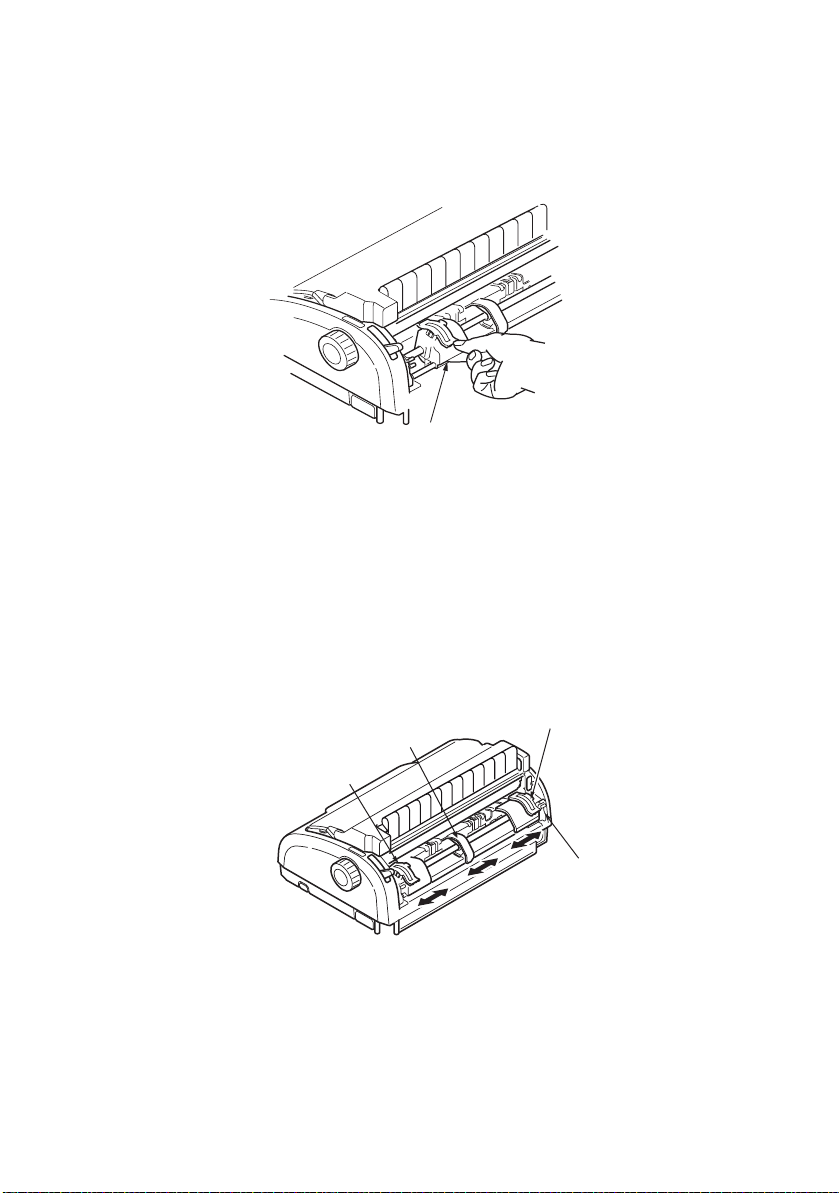
5. Zdvihnite uzamykaciu páčku (1) ľavého podávača papiera
1
aposuňte ho podľa potreby tak, aby ste nastavili pozíciu papiera.
1
Zatlačením uzamykacej páčky nadol zablokujte podávač papiera
v požadovanej pozícii.
6. Zdvihnite uzamykaciu páčku (1) pravého podávača papiera
aposuňte ho do požadovanej pozície, aby ste ho prispôsobili
šírke skladaného papiera, ktorý chcete použit’. Posuňte zadnú
vodiacu lištu (2) do stredu medzi ľavý (3) a pravý (4) podávač
papiera.
2
4
3
ML1120/ML1190 Používateľská príručka – Manipulácia s papierom > 24
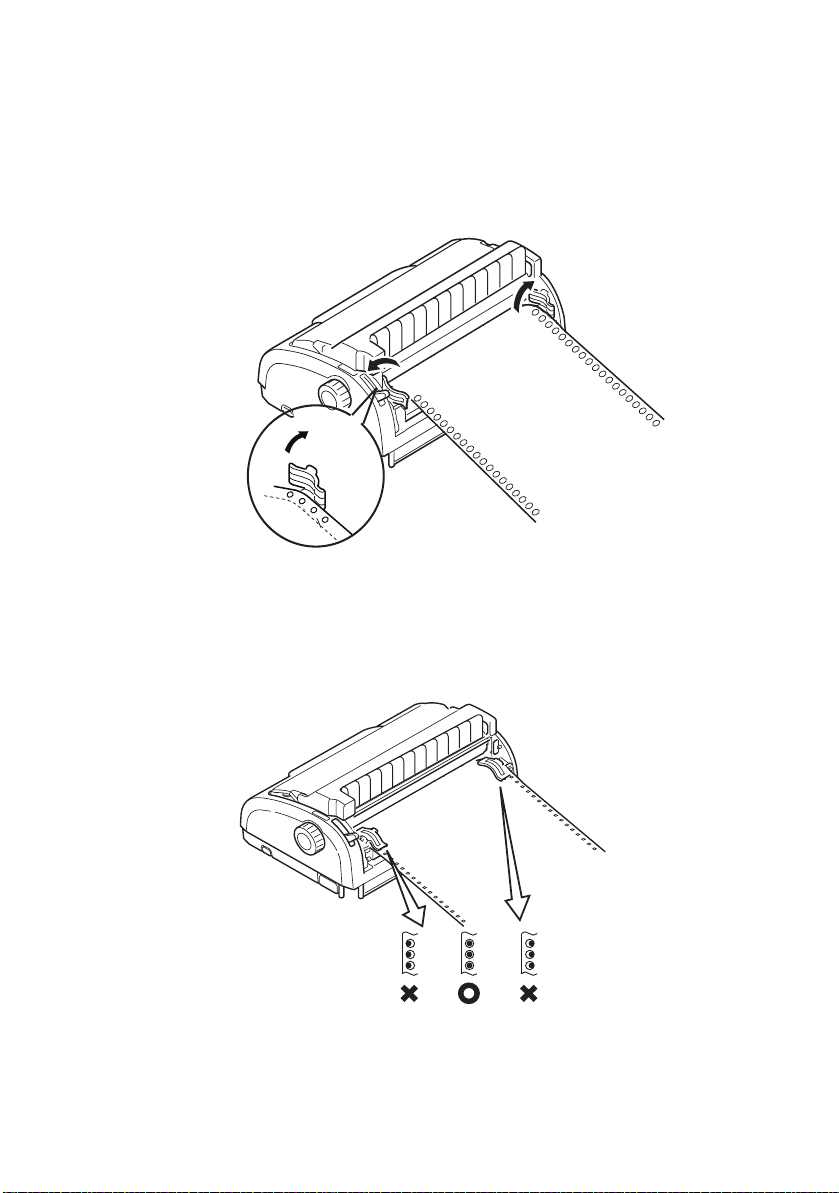
7. Otvorte kryty ľavého a pravého podávača papiera a vsuňte
skladaný papier v smere šípok, pričom umiestnite vodiace otvory
v papieri na vodiace výstupky. Skontrolujte, či je papier správne
zarovnaný na vodiacich výstupkoch, a potom zatvorte kryty
podávačov papiera.
8.
Nastavte pravý podávač papiera tak, aby zodpovedal šírke
skladaného papiera a aby papier nebol uchytený medzi podávačmi
papiera príliš voľne ani príliš pevne. Zatlačte uzamykaciu páčku
nadol tak, aby sa podávač papiera zablokoval v požadovanej
pozícii.
ML1120/ML1190 Používateľská príručka – Manipulácia s papierom > 25

9. Opät’ vložte vstupný zásobník a zadný kryt, pričom zadný kryt
zasuňte do drážok v zadnej časti tlačiarne a jemne ho zatláčajte
smerom dopredu, až kým vstupný zásobník nezapadne na svoje
miesto.
10. Znova vložte prístupový kryt.
11. Stlačte tlačidlo LOAD/EJECT (VLOŽIŤ/VYSUNÚŤ). Skladaný
papier sa vsunie do tlačiarne a umiestni sa do pozície na tlač
prvého riadka.
V
SÚVANIE SKLADANÉHO PAPIERA (PODÁVANIE ZOSPODU
POZNÁMKA
Ak sú v tlačiarni voľné listy, vysuňte ich podľa postupu uvedeného
v časti „Vysúvanie voľného papiera“ na strane 21.
)
Posunutie t’ahacieho mechanizmu
1. Skontrolujte, či je tlačiareň vypnutá.
ML1120/ML1190 Používateľská príručka – Manipulácia s papierom > 26

2. Odpojte napájací kábel.
3cm
3. Odstráňte prístupový kryt.
VÝSTRAHA!
Dávajte pozor, lebo tlačová hlava môže byt’ po tlači horúca. Skôr,
než sa jej dotknete, ju nechajte vychladnút’.
4. Posuňte zostavu tlačovej hlavy smerom doľava.
ML1120/ML1190 Používateľská príručka – Manipulácia s papierom > 27

5. Pomocou palcov vysuňte zostavu vysúvacieho valca smerom
nahor a uvoľnite jednu stranu. Potom uvoľnite druhú stranu
aodstráňte zostavu vysúvacieho valca. Môže sa uvoľnit’ vysúvacia
vodiaca lišta.
6. V prípade potreby opät’ vložte vysúvaciu vodiacu lištu.
7. Otočte tlačiareň zadnou stranou smerom k sebe.
ML1120/ML1190 Používateľská príručka – Manipulácia s papierom > 28

8. Uchopením vstupného zásobníka za obe strany a jeho vytiahnutím
smerom dozadu a nahor od tlačiarne odstráňte vstupný zásobník
spolu so zadným krytom.
9. Odstráňte t’ahací mechanizmus. Stlačením úchytiek uvoľnite
svorky na oboch stranách. Pokračujte v stláčaní, otáčaní
a zdvíhaní zostavy smerom von z tlačiarne.
ML1120/ML1190 Používateľská príručka – Manipulácia s papierom > 29

10. Umiestnite zostavu t’ahacieho mechanizmu podľa obrázka.
Zostava ozubených koliesok je na ľavej strane.
11. Vyhľadajte držadlá nad otočnými bodmi a otáčajte jednotkou
smerom dozadu, až kým sa nezatvoria svorky na zadných
výstupkoch.
12. Otočte tlačiareň prednou stranou smerom k sebe.
ML1120/ML1190 Používateľská príručka – Manipulácia s papierom > 30

13. Otáčajte ovládacím prvkom valca. Ak je t’ahací mechanizmus
správne vložený, ozubené koliesko sa bude otáčat’. Ak sa pri
otáčaní ovládacím prvkom valca ozubené koliesko neotáča,
zopakujte kroky 10 až 12.
14. Opät’ vložte vstupný zásobník a zadný kryt, pričom zadný kryt
zasuňte do drážok v zadnej časti tlačiarne a jemne ho t’ahajte
smerom dopredu, až kým vstupný zásobník nezapadne na svoje
miesto.
15. Znova vložte prístupový kryt.
ML1120/ML1190 Používateľská príručka – Manipulácia s papierom > 31

Vkladanie skladaného papiera (podávanie zospodu)
1. Skontrolujte, či je tlačiareň vypnutá.
2. Odstráňte prístupový kryt.
3. Nastavte páčku typu papiera na režim skladaného papiera
ML1120/ML1190 Používateľská príručka – Manipulácia s papierom > 32

4. Položte balík skladaného papiera pod tlačiareň. Zaveďte papier
nahor cez otvor na spodnej strane tlačiarne.
Zdvihnite uzamykaciu páčku (1) ľavého podávača papiera, jeho
5.
posunutím nastavte podľa potreby (2) pozíciu papiera a potom
zatlačte uzamykaciu páčku (3) spät’ nadol, čím uzamknete podávač
papiera v požadovanej polohe.
1
2
ML1120/ML1190 Používateľská príručka – Manipulácia s papierom > 33
3

6. Zdvihnite uzamykaciu páčku (1) pravého podávača papiera
aposuňte ho do požadovanej pozície (2), aby ste ho prispôsobili
šírke skladaného papiera, ktorý chcete použit’. Posuňte zadnú
vodiacu lištu papiera (3) do stredu medzi ľavý a pravý podávač
papiera.
1
3
2
7. Otvorte kryty ľavého a pravého podávača papiera (1) a vsuňte
skladaný papier (2) v smere šípky, ktorá označuje vodiace otvory
v papieri na vodiacich výstupkoch.
1
2
ML1120/ML1190 Používateľská príručka – Manipulácia s papierom > 34
1

8. Skontrolujte, či je papier správne zarovnaný na vodiacich
výstupkoch, a potom zatvorte kryty podávačov papiera.
9. Nastavte pravý podávač papiera (1) tak, aby zodpovedal
šírke skladaného papiera, teda tak, aby papier nebol uchytený
medzi podávačmi papiera príliš voľne, ani príliš pevne. Zatlačte
uzamykaciu páčku nadol (2) tak, aby sa podávač papiera uzamkol
v požadovanej polohe.
2
1
10. Znova vložte prístupový kryt.
ML1120/ML1190 Používateľská príručka – Manipulácia s papierom > 35

11. Zapnite tlačiareň.
O
DTRHÁVANIE SKLADANÉHO PAPIERA
1. Keď svieti indikátor SEL, stlačením a podržaním tlačidla LF/FF
posuňte skladaný papier na ďalšiu stranu.
2. Stlačením tlačidla TEAR (ODTRHNÚŤ) zarovnajte perforované
miesto na papieri s rezačkou papiera na tlačiarni.
3. Opatrne odtrhnite papier na perforovanom mieste pomocou
rezačky papiera. Použitie väčšej sily môže spôsobit’ odtrhnutie
papiera na inom ako perforovanom mieste.
4. Stlačením tlačidla TEAR (ODTRHNÚŤ) znovu umiestnite skladaný
papier v tlačiarni na pozíciu tlače prvého riadka.
Z
AROVNÁVANIE PERFOROVANÝCH MIEST
Ak perforované miesta nie sú zarovnané s rezačkou papiera, zarovnajte
ich nasledovne:
1. Odstráňte prístupový kryt tlačiarne.
2. Keď svieti indikátor SEL, stlačením a podržaním tlačidla TEAR
(ODTRHNÚŤ) posuňte perforované miesto k rezačke papiera.
ML1120/ML1190 Používateľská príručka – Manipulácia s papierom > 36

3. Skontrolujte pozíciu perforovaného miesta (1) vzhľadom k rezačke
papiera (2).
2
1
(a) Ak chcete papier posunút’ ďalej, stále držte stlačené tlačidlo
TEAR (ODTRHNÚŤ) a zároveň stlačte tlačidlo SEL.
(b)
Ak chcete papier posunút’ naspät’, stále držte stlačené tlačidlo
TEAR (ODTRHNÚŤ) a zároveň stlačte tlačidlo LF/FF.
POZNÁMKA
Ak je pohyb väčší ako +/-0,366 mm (1/144 palca), predchádzajúce
nastavenie nemožno vykonat’.
4. Po zarovnaní perforovaného miesta s rezačkou papiera tlačidlá
uvoľnite.
O
DSTRAŇOVANIE SKLADANÉHO PAPIERA
1. Odtrhnite skladaný papier. Pozrite „Odtrhávanie skladaného
papiera“ na strane 36.
2. Stlačením tlačidla SEL prepnite tlačiareň do režimu offline a potom
znova umiestnite skladaný papier do tlačiarne.
3. Stlačením tlačidla LOAD/EJECT (VLOŽIŤ/VYSUNÚŤ) posuňte
predný okraj skladaného papiera spät’ k podávačom papiera.
POZNÁMKA
Ak sa vodiace otvory poslednej strany skladaného papiera vysunú
z vodiacich výstupkov, nepokúšajte sa vysunút’ papier, aby ste predišli
zaseknutiu papiera.
ML1120/ML1190 Používateľská príručka – Manipulácia s papierom > 37
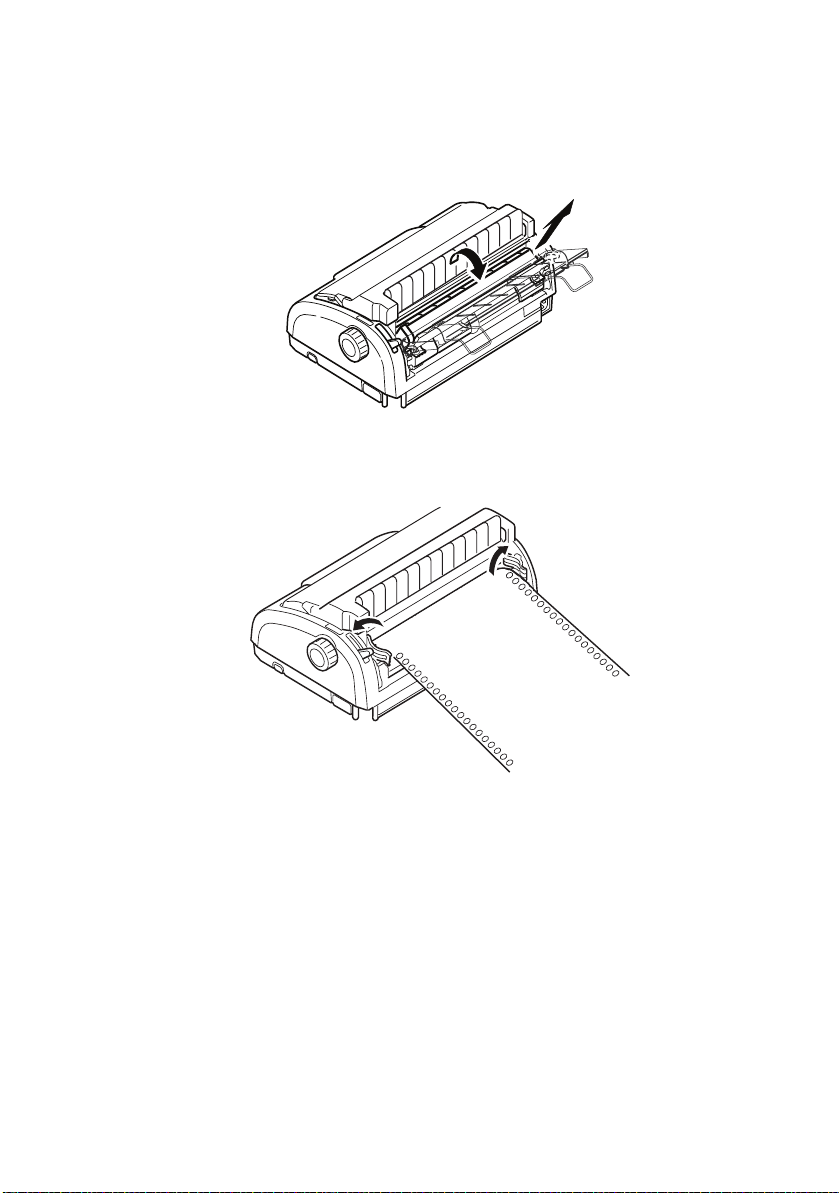
4. Uchopením vstupného zásobníka za obe strany a jeho vytiahnutím
smerom nahor a preč od tlačiarne odstráňte vstupný zásobník
spolu so zadným krytom.
5. Zdvihnite kryty podávačov papiera a odstráňte skladaný papier.
6. Zatvorte kryty podávačov papiera.
ML1120/ML1190 Používateľská príručka – Manipulácia s papierom > 38

7. Opät’ vložte vstupný zásobník a zadný kryt, pričom zadný kryt
zasuňte do drážok v zadnej časti tlačiarne a jemne ho zatláčajte
smerom dopredu, až kým vstupný zásobník nezapadne na svoje
miesto.
N
ASTAVENIE PÁČKY HRÚBKY PAPIERA
K dispozícii je 6 polôh páčky, prvých 5 pre potreby tlače a šiesta na
výmenu farbiacej pásky.
Nastavte páčku hrúbky papiera pre rôzne druhy papiera nasledovne:
TYP PAPIERA POLOHA PÁČKY
1 2 3 4 5 – 6
Voľné listy Pozrite nižšie
52 – 80 g/m
81 – 127 g/m
Obálka X
Kopírovací papier alebo papier
citlivý na tlak (40 g/m
2 časti X
3 časti X
4 časti X
5 častí X
6 častí X
2
2
2
)
ML1120/ML1190 Používateľská príručka – Manipulácia s papierom > 39
X
X
Pozrite nižšie

Nastavte páčku hrúbky papiera pre celkovú hrúbku papiera nasledovne:
CELKOVÁ HRÚBKA PAPIERA POLOHA PÁČKY
0,06 – 0,10 mm 1
0,11 – 0,18 mm 2
0,19 – 0,25 mm 3
0,26 – 0,32 mm 4
0,33 – 0,39 mm 5
0,40 – 0,46 mm 6
POZNÁMKA
Tlač v polohách páčky 5 – 6 nie je zaručená.
Ak poloha páčky nevyhovuje hrúbke papiera, posúvanie papiera a tlač
nemusia fungovat’ správne.
Netlačte na vkladné knižky, aby ste predišli zlomeniu ihličky alebo
roztrhnutiu farbiacej pásky.
Tlač možno vykonat’ s páčkou nastavenou v polohe 4 pre hrúbku
papiera do 0,32 mm.
Keď je páčka nastavená v polohe 5 – 6, kvalita tlače pre kopírovací
papier sa môže znížit’, čo môže zapríčinit’ napríklad nečitateľnost’
znakov.
ML1120/ML1190 Používateľská príručka – Manipulácia s papierom > 40

P
OKYNY NA POUŽÍVANIE
O
VLÁDACÍ PANEL
ML1120
PITCH
SPEED
STATUS
SEL ALARM
SEL
FONT
LF/FF LOAD/EJECT TEAR
1
Indikátory a tlačidlá stavu/alarmu na ovládacom paneli umožňujú
kontrolovat’ stav tlačiarne a ovládat’ samotnú tlačiareň.
2
ML1120/ML1190 Používateľská príručka – Pokyny na používanie > 41

Indikátory
INDIKÁTOR STAV VÝZNAM
SEL ON (ZAP.) Tlačiareň je v režime online, t. j. možno tlačit’
OFF (VYP.) Tlačiareň je v režime offline, t. j. nemožno tlačit’
Bliká Keď bliká spolu s indikátorom ALARM, tlač
ALARM ON (ZAP.) Pri tlači signalizuje nedostatok papiera, t. j.
OFF (VYP.) Stav prítomnosti papiera
Bliká Stav alarmu zaseknutia papiera
STATUS (STAV)
sa v tomto stave nedá znovu spustit’. Vypnite
tlačiareň, skontrolujte, či sa tlačová hlava hýbe
správne, a potom tlačiareň znovu zapnite.
Ak problém po zapnutí pretrváva, kontaktuje
svojho predajcu.
minul sa papier.
Stav alarmu výmeny média
Keď bliká spolu s indikátorom SEL, tlač sa
v tomto stave nedá znovu spustit’. Vypnite
tlačiareň, skontrolujte, či sa tlačová hlava hýbe
správne, a potom tlačiareň znovu zapnite.
Ak problém po zapnutí pretrváva, kontaktuje
svojho predajcu.
Stav alarmu vysokej teploty
1 ON (ZAP.) Režim ponuky tlače
OFF (VYP.) Normálny režim tlače
Bliká Signalizácia vysokej teploty
2 ON (ZAP.) Tichý režim tlače
OFF (VYP.) Režim tlače pri normálnej rýchlosti
Bliká Režim rýchlej tlače viacerých kópií
ML1120/ML1190 Používateľská príručka – Pokyny na používanie > 42

ML1190
PITCH
SPEED
STATUS
SEL ALARM
SEL
FONT
LF/FF LOAD/EJECT TEAR
1
Indikátory a tlačidlá stavu/alarmu na ovládacom paneli umožňujú
kontrolovat’ stav tlačiarne a ovládat’ samotnú tlačiareň.
3
2
ML1120/ML1190 Používateľská príručka – Pokyny na používanie > 43

Indikátory
INDIKÁTOR STAV VÝZNAM
SEL ON (ZAP.) Tlačiareň je v režime online, t. j. možno tlačit’
OFF (VYP.) Tlačiareň je v režime offline, t. j. nemožno tlačit’
Bliká Keď bliká spolu s indikátorom ALARM, tlač
ALARM ON (ZAP.) Stav konca papiera, t. j. minul sa papier
OFF (VYP.) Stav prítomnosti papiera
Bliká Stav alarmu zaseknutia papiera
STATUS (STAV)
1 ON (ZAP.) Režim ponuky tlače
sa v tomto stave nedá znovu spustit’. Vypnite
tlačiareň, skontrolujte, či sa tlačová hlava hýbe
správne, a potom tlačiareň znovu zapnite.
Ak problém po zapnutí pretrváva, kontaktuje
svojho predajcu.
Stav alarmu výmeny média
Keď bliká spolu s indikátorom SEL, tlač sa
v tomto stave nedá znovu spustit’. Vypnite
tlačiareň, skontrolujte, či sa tlačová hlava hýbe
správne, a potom tlačiareň znovu zapnite.
Ak problém po zapnutí pretrváva, kontaktuje
svojho predajcu.
Stav alarmu vysokej teploty
OFF (VYP.) Normálny režim tlače
Bliká Signalizácia vysokej teploty
2 ON (ZAP.) Tichý režim tlače
OFF (VYP.) Režim tlače pri normálnej rýchlosti
Bliká Režim rýchlej tlače viacerých kópií
3 ON (ZAP.) Napájanie tlačiarne je zapnuté
OFF (VYP.) Napájanie tlačiarne je vypnuté
Bliká Režim nízkej spotreby energie
ML1120/ML1190 Používateľská príručka – Pokyny na používanie > 44

T
LAČIDLÁ
TLAČIDLO STAV FUNKCIA
SEL Online Prepne tlačiareň do režimu
Offline Prepne tlačiareň do režimu
LF/FF Online Posúva papier po jednom
Offline Vykonáva nepretržité posúvanie
LOAD/EJECT
(VLOŽIŤ/VYSUNÚŤ)
TEAR (ODTRHNÚŤ) Online
SEL + vypínač Prechod do režimu ponuky.
Online a offline
Režim skladaného papiera
Online a offline
Manuálny režim voľného
papiera
Režim skladaného papiera
Online
Manuálny režim voľného
papiera
Offline Bez účinku
offline.
online a zruší alarm tlačiarne.
riadku. Podržaním tlačidla sa
nepretržite posúva po riadkoch.
po riadkoch.
Vysunie voľný papier.
Skladaný papier sa vsunie až
k prvému riadku nasledujúcej
strany.
Ak je skladaný papier na svojom
mieste, stlačením tohto tlačidla
vysuniete papier k podávačom
papiera.
(Ak sa vodiace otvory poslednej
strany skladaného papiera
vysunú z vodiacich výstupkov,
nepokúšajte sa vysunút’ papier,
pretože by mohlo dôjst’
k zaseknutiu papiera.)
Vysunie voľný papier.
Posunie skladaný papier do
pozície odtrhnutia. Ak sa tlačidlo
stlačí znova alebo sa prijmú
údaje, obnoví sa pôvodná
pozícia papiera.
Bez účinku
LOAD/EJECT
(VLOŽIŤ/VYSUNÚŤ)
+ SEL
ML1120/ML1190 Používateľská príručka – Pokyny na používanie > 45
Online a offline Mikropodávanie nadol s krokom
0,366 mm (1/144 palca).

TLAČIDLO STAV FUNKCIA
LOAD/EJECT
(VLOŽIŤ/VYSUNÚŤ)
+ LF/FF
TEAR (ODTRHNÚŤ)
+ SEL
TEAR (ODTRHNÚŤ)
+ LF/FF
SEL + TEAR
(ODTRHNÚŤ)
N
ASTAVOVANIE HODNÔT PONÚK
Online a offline Mikropodávanie nahor s krokom
Online a offline Mikropodávanie nadol s krokom
Online a offline Mikropodávanie nahor s krokom
Online Tichší režim tlače
Offline Bez účinku
0,366 mm (1/144 palca).
0,366 mm (1/144 palca) len na
perforovanom mieste.
0,366 mm (1/144 palca) len na
perforovanom mieste.
Každým stlačením tohto páru
tlačidiel sa v tlačiarni prepínajú
režimy Tichší režim tlače >
Režim rýchlej tlače viacerých
kópií > Normálny režim tlače.
.
Nasledujúce informácie vysvetľujú nastavenia tlačiarne a spôsob ich
zmeny. Položky tlačiarne a ich hodnoty sú vytlačené pre referenciu.
O
VERENIE AKTUÁLNYCH NASTAVENÍ
Ak chcete vytlačit’ aktuálne nastavenia ponúk, použite papier veľkosti A4
alebo skladaný papier so šírkou minimálne 254 mm. V tomto príklade bol
použitý papier veľkosti A4.
1. Nastavte páčku typu papiera na hárkový režim.
2. Aktivujte režim ponuky:
(a) Skontrolujte, či je tlačiareň vypnutá.
(b) Držte stlačené tlačidlo SEL a prepnite vypínač tlačiarne do
polohy ON (ZAPNUTÁ).
3. Vložte hárok do zásobníka papiera. Tlačiareň vytlačí podrobnosti
o firmvéri.
4. Stlačením tlačidla TEAR (ODTRHNÚŤ) vytlačte aktuálne
nastavenia ponúk.
ML1120/ML1190 Používateľská príručka – Pokyny na používanie > 46

5. Ukončite alebo pokračujte v zmene nastavení ponúk:
(a) Ak chcete ukončit’ overovanie nastavení ponúk, uložte
aktuálne nastavenia, vysuňte papier, podržte stlačené
tlačidlo TEAR (ODTRHNÚŤ), stlačte tlačidlo LOAD/EJECT
(VLOŽIŤ/VYSUNÚŤ) a potom LF/FF.
(b) Ak chcete zmenit’ nastavenia ponúk, pozrite si čast’
„Nastavovanie ponúk“ na strane 47.
N
ASTAVOVANIE PONÚK
POZNÁMKA
Skôr než zmeníte nastavenia ponúk, možno najprv budete chciet’
vytlačit’ aktuálne nastavenia ponúk podľa postupu v časti „Overenie
aktuálnych nastavení“ na strane 46.
Nastavte hodnoty položiek ponúk (vytlačené pre referenciu pri nastavovaní)
nasledovne:
1. Držte stlačené tlačidlo SEL a prepnite vypínač tlačiarne do polohy
ON (ZAPNUTÁ).
2. Vložte hárok do zásobníka papiera.
3. Stlačením tlačidla SEL (alebo súčasným stlačením tlačidiel TEAR
(ODTRHNÚŤ) a SEL) sa môžete posunút’ po hlavnej ponuke
smerom dopredu (dozadu).
4. Stlačením tlačidla LF/FF (alebo súčasným stlačením tlačidiel
TEAR (ODTRHNÚŤ) a LF/FF) sa môžete posunút’ po vedľajšej
ponuke smerom dopredu (dozadu).
5. Stlačením tlačidla LOAD/EJECT (VLOŽIŤ/VYSUNÚŤ) (alebo
súčasným stlačením tlačidiel TEAR (ODTRHNÚŤ) a LOAD/EJECT
(VLOŽIŤ/VYSUNÚŤ)) sa môžete posúvat’ nastaveniami danej
položky ponuky smerom dopredu (dozadu).
6. Ak chcete zmenit’ nastavenia ďalších položiek ponuky, podľa
potreby opakujte kroky 3 až 5.
7. Ak chcete ukončit' overovanie nastavení ponúk, uložte aktuálne
nastavenia, vysuňte papier, podržte stlačené tlačidlo TEAR
(ODTRHNÚŤ), stlačte tlačidlo LOAD/EJECT (VLOŽIŤ/VYSUNÚŤ)
a potom LF/FF.
POZNÁMKA
Pri vypnutí tlačiarne sa nové nastavenia neuložia.
ML1120/ML1190 Používateľská príručka – Pokyny na používanie > 47

P
OLOŽKY A NASTAVENIA PONÚK
V nižšie uvedených tabuľkách nastavení ponúk sú výrobné nastavenia
uvedené tučným písmom.
PONUKA POLOŽKA FUNKCIA NASTAVENIE
Printer
control
menu
(Ponuka
ovládania
tlačiarne)
Font menu
(Ponuka
písma)
Emulation
Mode (Režim
emulácie)
Print Mode
(Režim tlače)
Draft Mode
(Režim
konceptu)
Pitch
(Rozstup)
Proportional
Spacing
(Proporcionálny rozstup)
Style (Štýl) Vyberte štýl písma. Normal (Normálny), Italics
Veľkost’ Vyberte veľkost’
Vyberte režim
EPSON, IBM
alebo ML.
Vyberte kvalitu
znakov ANK.
Vyberte možnost’
HSD alebo SSD.
Vyberte rozstup
znakov.
Vyberte, či sa
má použit’
proporcionálny
rozstup.
znakov.
IBM
EPSON
ML
NLQ Courier
NLQ Gothic
NLQ OCR-B
DRAFT (KONCEPT)
Utility (Praktický režim)
HSD
SSD
10 CPI, 12 CPI, 15 CPI, 17.1 CPI,
20 CPI
Yes (Áno)
No (Nie)
(Kurzíva)
Single (Jednoduchá), Double
(Dvojnásobná)
ML1120/ML1190 Používateľská príručka – Pokyny na používanie > 48

PONUKA POLOŽKA FUNKCIA NASTAVENIE
Symbol
sets menu
(Ponuka
tabuľky
symbolov)
Character
Set (Tabuľka
znakov)
Language
Set (Tabuľka
jazyka)
Zero
Character
(Znak nuly)
Vyberte tabuľku
kódov znakov ANK.
Vyberte tabuľku
znakov jazyka.
Vyberte vzor
tlačeného písma
na prijatie znaku
nuly na pozícii 30H
v kóde ANK alebo
na pozícii AA30H
jednobajtovom kóde.
v
Standard (Štandardná)
Line Graphics (Čiarová grafika)
Block Graphics (Bloková grafika)
(zobrazené len pri emulácii ML)
Set I (Súbor I)
Set II (Súbor II) (zobrazené len pri
emulácii IBM a EPSON)
ASCII, French (Francúzština),
German (Nemčina),
British (Angličtina, Veľká Británia),
Danish I (Dánčina I),
Swedish I (Švédčina I),
Italian (Taliančina),
Spanish I (Španielčina I),
Japanese (Japončina),
Norwegian (Nórčina),
Danish II (Dánčina II),
Spanish II (Španielčina II),
Latin American
(Latinskoamerické jazyky),
French Canadian
(Kanadská francúzština),
Dutch (Holandčina),
TSR80,
Swedish II (Švédčina II),
Swedish III (Švédčina III),
Swedish IV (Švédčina IV),
Turkish (Turečtina),
Swiss I (Nemčina, Švajčiarsko I),
Swiss II (Nemčina, Švajčiarsko II),
Publisher (Vydavateľ)
Unslashed (Neprečiarknutý)
Slashed (Prečiarknutý)
ML1120/ML1190 Používateľská príručka – Pokyny na používanie > 49

PONUKA POLOŽKA FUNKCIA NASTAVENIE
Symbol
sets menu
(Ponuka
tabuľky
symbolov)
Code Page
(Kódová
stránka)
Vyberte kódovú
stránku.
USA
Canada French Multilingual
(Kanadská francúzština,
viacjazyčná)
Portugal (Portugalčina)
Norway (Nórčina)
Turkey (Turečtina)
Greek_437 (Gréčtina_437)
Greek_869 (Gréčtina_869)
Greek_928 (Gréčtina_928)
Grk_437 CYPRUS
Polska Mazovia (Poľština, Mazovia)
Serbo Croatic I (Srbochorvátčina I)
Serbo Croatic II (Srbochorvátčina II)
ECMA-94
Hungarian CWI (Maďarčina CWI)
Windows Greek (Gréčtina, Windows)
Windows East Europe
(Východoeurópske jazyky,
Windows)
Windows Cyrillic
(Cyrilika, Windows)
East Europe Latin II-852
(Východoeurópske Latin II-852)
Cyrillic I-855 (Cyrilika I-855)
Cyrillic II-866 (Cyrilika II-866)
Kamenicky(MJK)
ISO Latin 2
Hebrew NC (862)
(Hebrejčina NC (862))
Hebrew OC (Hebrejčina OC)
Turkey_857 (Turečtina_857)
Latin 5 (Windows Turkey)
(Latin 5 (Turečtina, Windows))
Windows Hebrew
(Hebrejčina, Windows)
Ukrainian (Ukrajinčina)
Bulgarian (Bulharčina)
ISO Latin 6 (8859/10)
Windows Baltic
(Baltské jazyky, Windows)
Baltic_774 (Baltské_774)
KBL-Lithuanian (KBL-litovčina)
Cyrillic Latvian (Lotyšská cyrilika)
Roman-8
Icelandic-861 (Islandčina-861)
Multilingual 858 (Viacjazyčné 858)
ISO 8859-15
Greek_737 (Gréčtina_737)
Asmo449+
Asom708
Arabic864 (Arabčina864)
Windows Arabic
(Arabčina, Windows)
ML1120/ML1190 Používateľská príručka – Pokyny na používanie > 50

PONUKA POLOŽKA FUNKCIA NASTAVENIE
Rear feed
menu
(Ponuka
podávania
zozadu)
Prečiarknuté
písmeno 0
Line Spacing
(Riadkovanie)
Form Tear-Off
(Odtrhávanie
skladaného
papiera)
Skip Over
Perforation
(Preskočenie
perforovaného miesta)
Page Length
(Dĺžka strany)
Initial Position
(Počiatočná
pozícia)
(Pozícia
papiera pri
zapnutí)
Cut position
adjust
(Nastavenie
pozície
odtrhávania)
Vyberte, či sa
má konvertovat’
prečiarknutý znak
0 na pozíciách 9BH
a 9DH v kódovej
stránke USA.
Vyberte rozstup
posunu na nový
riadok.
Vyberte manuálny
alebo automatický
spôsob posunu
skladaného papiera
na perforované
miesto.
Vyberte, či sa
má preskočit’
perforované miesto.
(Po prijatí príkazu
na preskočenie
perforovaného miesta
sa prijatému príkazu
priradí priorita.)
Vyberte dĺžku
skladaného papiera.
Pozícia papiera, keď
je papier vsunutý už
pri zapnutí. (Iba pre
režim skladaného
papiera.)
Vyberte hodnotu
nastavenia pre
pozíciu odtrhnutia
konca skladaného
papiera. (s krokom
1/90 palca)
Yes (Áno)
No (Nie)
6 LPI
8 LPI (8 RIADKOV NA PALEC)
Off (Vypnuté)
500 ms
1 s
2 sec (2 s)
Yes (25.4 mm/ 1 in)
(Áno (25,4 mm))
No (Nie)
279.4 mm (11 in)
296.3 mm (11 2/3 in)
304.8 mm (12 in)
355.6 mm (14 in)
431.8 mm (17 in)
127.0 mm (5 in)
76.2 mm (3 in)
82.6 mm (3.25 in)
84.7 mm (10/3 in)
93.1 mm (11/3 in)
101.6 mm (4 in)
139.7 mm (5.5 in)
152.4 mm (6 in)
177.8 mm (7 in)
203.2 mm (8 in)
215.9 mm (8.5 in)
Print (Tlač)
Tear OFF (Odtrhnút’)
-20 – -1
0
+20 – +1
ML1120/ML1190 Používateľská príručka – Pokyny na používanie > 51

PONUKA POLOŽKA FUNKCIA NASTAVENIE
Rear feed
menu
(Ponuka
podávania
zozadu)
TOF
adjustment
(continuous)
(Nastavenie
začiatku tlače
(skladaný
papier))
TOF
(continuous)
(Začiatok tlače
(skladaný
papier))
Continuous
paper LF
adjust
(Nastavenie
posunu na
nový riadok pri
skladanom
papieri)
Centring for
paper top
(continuous)
(Centrovanie
začiatku
papiera
(skladaný
papier))
Vyberte hodnotu
nastavenia
referenčnej pozície
vzhľadom na pozíciu
začiatku tlače na
skladaný papier.
Pozícia sa posúva
k zadnej časti papiera
pomocou tlačidla [+]
a k vrchnej časti
papiera pomocou
tlačidla [-] s krokom
1/60 palca.
Vyberte referenčnú
pozíciu začiatku tlače
pri automatickom
vsúvaní skladaného
papiera zo zadnej
strany tlačiarne.
(Až k strednej časti
znakov na prvom
riadku.)
Vyberte hodnotu
nastavenia pre
pozíciu posunu
na nový riadok.
Vyhľadanie stredovej
pozície
-20 – -1
0
+20 – +1
2.12 mm (1/12 in)
4.23 mm (1/6 in)
6.35 mm (1/4 in)
8.47 mm (1/3 in)
10.58 mm (5/12 in)
12.7 mm (1/2 in)
14.82 mm (7/12 in)
16.93 mm (2/3 in)
19.05 mm (3/4 in)
21.17 mm (5/6 in)
23.28 mm (11/12 in)
25.4 mm (1 in)
27.52 mm (13/12 in)
Use top of form
(Použit’ začiatok papiera)
-2
-1
0
+1
+2
Valid (Platná)
Invalid (Neplatná)
ML1120/ML1190 Používateľská príručka – Pokyny na používanie > 52
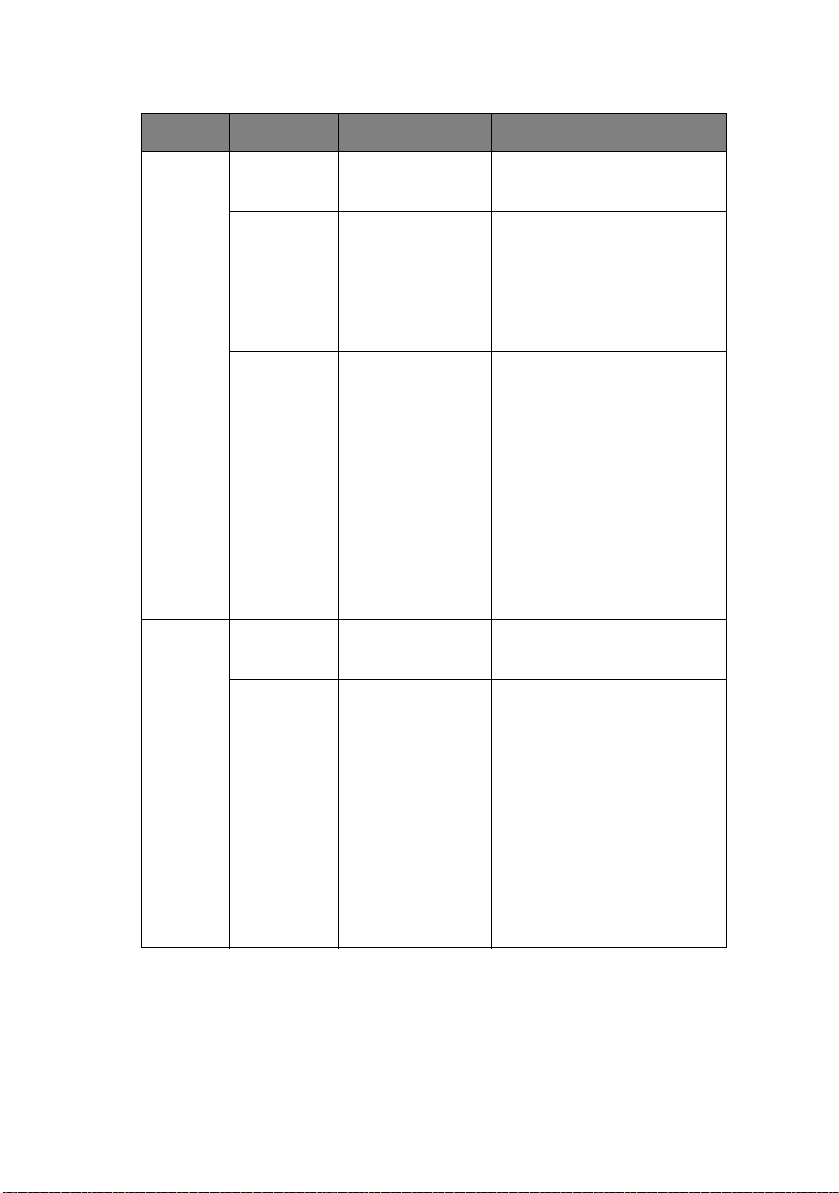
PONUKA POLOŽKA FUNKCIA NASTAVENIE
Bottom
feed menu
(Ponuka
podávania
zospodu)
Top feed
menu
(Ponuka
podávania
zhora)
Line Spacing
(Riadkovanie)
Skip Over
Perforation
(Preskočenie
perforovaného miesta)
Page Length
(Dĺžka strany)
Line Spacing
(Riadkovanie)
Page Length
(Dĺžka strany)
Vyberte rozstup
posunu na nový
riadok.
Vyberte, či sa má
preskočit’ perforované
miesto. (Po prijatí
príkazu na
preskočenie
perforovaného miesta
sa prijatému príkazu
priradí priorita.)
Vyberte dĺžku
skladaného papiera.
Vyberte rozstup
posunu na nový
riadok.
Vyberte dĺžku hárkov. 279.4 mm (11 in)
6 LPI (6 RIADKOV NA PALEC)
8 LPI (8 RIADKOV NA PALEC)
Yes (25.4 mm/1 in) (Áno (25,4 mm))
No (Nie)
279.4 mm (11 in)
296.3 mm (11 2/3 in)
304.8 mm (12 in)
355.6 mm (14 in)
431.8 mm (17 in)
127.0 mm (5 in)
76.2 mm (3 in)
82.6 mm (3.25 in)
84.7 mm (10/3 in)
93.1 mm (11/3 in)
101.6 mm (4 in)
139.7 mm (5.5 in)
152.4 mm (6 in)
177.8 mm (7 in)
203.2 mm (8 in)
215.9 mm (8.5 in)
6 LPI (6 RIADKOV NA PALEC)
8 LPI (8 RIADKOV NA PALEC)
296.3 mm (11 2/3 in)
304.8 mm (12 in)
355.6 mm (14 in)
431.8 mm (17 in)
127.0 mm (5 in)
76.2 mm (3 in)
82.6 mm (3.25 in)
84.7 mm (10/3 in)
93.1 mm (11/3 in)
101.6 mm (4 in)
139.7 mm (5.5 in)
152.4 mm (6 in)
177.8 mm (7 in)
203.2 mm (8 in)
215.9 mm (8.5 in)
ML1120/ML1190 Používateľská príručka – Pokyny na používanie > 53

PONUKA POLOŽKA FUNKCIA NASTAVENIE
Top feed
menu
(Ponuka
podávania
zhora)
Top feed wait
time (Čas
čakania pri
podávaní
zhora)
Page length
control
(Ovládanie
dĺžky strany)
Cut sheet auto
eject Position
(Pozícia
automatického vysunutia
hárka)
TOF
Adjustment
(Cut Sheet)
(Nastavenie
začiatku tlače
(hárok))
TOF (cut
sheet top
of form)
(Začiatok
tlače na
hárok)
Cut sheet LF
adjustment
(Nastavenie
posunu na
nový riadok
pri hárkoch)
Vyberte čas čakania
medzi vložením
papiera do zásobníka
a vsunutím papiera,
kým tlačiareň čaká
na vsunutie papiera
v režime manuálneho
vsúvania hárkov.
Ovládanie dĺžky
hárkov.
Vyberte plochu
vhodnú na tlač
na spodnej časti
hárkov v hárkovom
režime (stredová
pozícia znaku).
Vyberte hodnotu
nastavenia
referenčnej pozície
vzhľadom na pozíciu
začiatku tlače na
hárok/vkladnú knižku.
Pozícia sa posúva
k zadnej časti papiera
pomocou tlačidla [+]
a k vrchnej časti
papiera pomocou
tlačidla [-] s krokom
1/60 palca.
Vyberte referenčnú
pozíciu začiatku tlače
pri vsúvaní hárkov
v manuálnom režime.
(Až k strednej časti
znakov na prvom
riadku.)
Nastavte veľkost’
posunu na nový
riadok v hárkovom
režime.
Invalid (Neplatný)
500 ms
1 s
2 sec (2 s)
by MENU setting (podľa
nastavenia PONUKY)
by Actual page length
(podľaskutočnej dĺžky strany)
6.35 mm (1/4 in)
12.70 mm (6/12 in)
14.82 mm (7/12 in)
-20 – -1
0
+20 – +1
2.12 mm (1/12 in)
4.23 mm (1/6 in)
6.35 mm (1/4 in)
8.47 mm (1/3 in)
10,58 mm (5/12 palca)
12,7 mm (1/2 palca)
14.82 mm (7/12 in)
16.93 mm (2/3 in)
19.05 mm (3/4 in)
21,17 mm (5/6 palca)
23.28 mm (11/12 in)
25.4 mm (1 in)
27.52 mm (13/12 in)
Use top of form
(Použit’ začiatok papiera)
-14 – -1
0
+14 – +1
ML1120/ML1190 Používateľská príručka – Pokyny na používanie > 54

PONUKA POLOŽKA FUNKCIA NASTAVENIE
Set-up
menu
(Ponuka
nastavení)
Graphics
(Grafika)
Receive buffer
size (Veľkost’
medzipamäte
pre príjem)
Paper out
override
(Potlačit’
senzor
chýbajúceho
papiera)
Print
Registration 1
(Umiestnenie
tlače 1)
Print
Registration 2
(Umiestnenie
tlače 2)
Print
Registration 3
(Umiestnenie
tlače 3)
Operator
panel function
(Funkcia
ovládacieho
panela)
Reset inhibit
(Zakázat’
obnovenie)
Print suppress
effective
(Zapnút’
zadržanie
tlače)
Vyberte smer tlače,
ak na riadku existuje
dvojitá výška
tlačených údajov.
Vyberte veľkost’
medzipamäte pre
príjem.
Vyberte, či sa má
zist’ovat’ koniec
papiera.
Nastavte počiatočnú
pozíciu pri tlači
v opačnom smere.
(Pozícia sa posúva
doprava alebo
doľava
skrokom
1/720 palca.)
Nastavte počiatočnú
pozíciu pri tlači
v opačnom smere.
(Pozícia sa posúva
doprava alebo
doľava s krokom
1/720 palca.)
Nastavte počiatočnú
pozíciu pri tlači
v opačnom smere.
(Pozícia sa posúva
doprava alebo
doľava s krokom
1/720 palca.)
Vyberte úplné alebo
obmedzené
ovládanie.
Nastavte, či má byt’
počiatočný príkaz
zapnutý alebo
vypnutý.
Nastavte, či má byt’
príkaz na zadržanie
tlače zapnutý alebo
vypnutý.
Bi-directional (Obojsmerná)
Uni-directional (Jednosmerná)
1line (1 riadok)
32 K
64 K
No (Nie)
Yes (Áno)
-10 – -1
0
+10 – +1
-10 – -1
0
+10 – +1
-10 – -1
0
+10 – +1
Full operation (Úplné ovládanie)
Limited operation
(Obmedzené ovládanie)
No (Nie)
Yes (Áno)
Yes (Án o)
No (Nie)
ML1120/ML1190 Používateľská príručka – Pokyny na používanie > 55

PONUKA POLOŽKA FUNKCIA NASTAVENIE
Set-up
menu
(Ponuka
nastavení)
I
NICIALIZÁCIA NASTAVENÍ PONÚK
Auto LF
(Automatický
posun na nový
riadok)
Auto CR
(Automatický
návrat tlačovej
hlavy)
SI select pitch
(10 CPI)
(Výber
rozstupu
SI (10 CPI))
SI select Pitch
(12 CPI)
(Výber
rozstupu
SI (12 CPI))
Time out print
(Prestávka
počas tlače)
Printer Style
(Štýl tlačiarne)
Vyberte, či sa má
po prijatí kódu CR
vykonat’ automatický
posun na nový
riadok.
Vyberte, či sa má
po prijatí príkazu
na vrátenie vozíka
vykonat’ operácia
automatického
návratu tlačovej
hlavy.
Nastavte, ako
spracovat’ príkaz
SI prijatý v režime
10 CPI.
Nastavte, ako
spracovat’ príkaz
SI prijatý v režime
12 CPI.
Vyberte možnost’
platná alebo
neplatná.
Vyberte režim úderov
tlačiarne.
Yes (Áno)
No (Nie)
Yes (Áno)
No (Nie)
15 CPI (15 ZNAKOV NA PALEC)
17.1 CPI (17,1 ZNAKOV NA
PAL EC)
12 CPI (12 ZNAKOV NA PALEC)
20 CPI (20 ZNAKOV NA PALEC)
Valid (Platná)
Invalid (Neplatná)
Normal (Normálny)
Quiet (Tichý)
Quick (Rýchly) (len pri ML1120)
Ak chcete obnovit’ pôvodné hodnoty nastavení ponúk, postupujte
nasledovne.
POZNÁMKA
Hodnoty nastavené prostredníctvom ponúk nastavovania sa pri
nasledujúcom postupe neinicializujú.
1. Vypínač prepnite do polohy OFF (VYPNUTÁ).
2. Súčasne podržte stlačené tlačidlá SEL a LF/FF a prepnite vypínač
do polohy ON (ZAPNUTÁ).
ML1120/ML1190 Používateľská príručka – Pokyny na používanie > 56
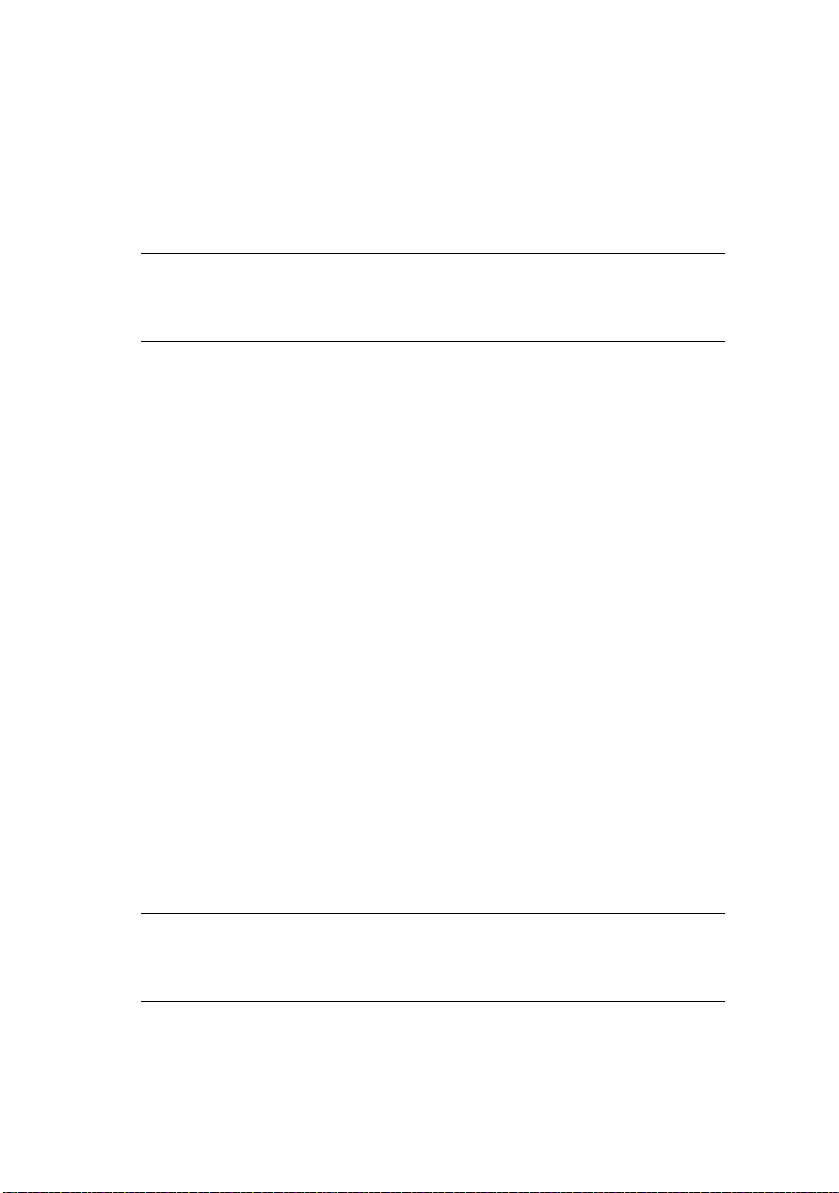
N
ASTAVENIE POZÍCIE ZAČIATKU TLAČE
Ak chcete nastavit’ pozíciu začiatku tlače podľa referenčnej pozície
(6,35 mm (0,25 palca)), postupujte nasledovne. Referenčná pozícia
sa vzt’ahuje na prvý riadok papiera, t. j. na pozíciu, na ktorú sa tlačiareň
posúva pri automatickom vsúvaní papiera.
POZNÁMKA
Začiatok tlače možno nastavit’ v režime skladaného papiera alebo
v hárkovom režime.
1. Vytlačte nastavenia ponúk tlačiarne podľa postupu v časti
„Overenie aktuálnych nastavení“ na strane 46 a skontrolujte,
čijezačiatok tlače (v hárkovom režime alebo v režime skladaného
papiera) nastavený na 6,35 mm (0,25 palca).
2. Nastavte páčku typu papiera na požadovaný typ papiera.
3. Pri použití skladaného papiera vložte papier do podávača papiera.
V hárkovom režime v tomto kroku ešte papier nevkladajte.
4. V režime skladaného papiera stlačte tlačidlo LOAD/EJECT
(VLOŽIŤ/VYSUNÚŤ).
V hárkovom režime vložte papier do zásobníka papiera a stlačte
tlačidlo LOAD/EJECT (VLOŽIŤ/VYSUNÚŤ).
Keď sa papier vsúva do tlačiarne, stlačte tlačidlo LF/FF a papier
sa umiestni na pozíciu 6,35 mm (0,25 palca).
5. V režime offline nastavte prvý riadok tlače stlačením nasledujúcich
tlačidiel:
Ak chcete posunút’ papier o kúsok dopredu, podržte stlačené
tlačidlo LOAD/EJECT (VLOŽIŤ/VYSUNÚŤ) a potom stlačte
tlačidlo SEL.
Ak chcete posunút’ papier o kúsok dozadu, podržte stlačené tlačidlo
LOAD/EJECT (VLOŽIŤ/VYSUNÚŤ) a potom stlačte tlačidlo LF/FF.
POZNÁMKA
Ak je zadaný rozsah opravy väčší ako +/-0,366 mm (1/144 palca),
indikátor QUIET (TICHÝ) bliká a papierom sa nedá pohnút’.
ML1120/ML1190 Používateľská príručka – Pokyny na používanie > 57

Keď je papier na požadovanej pozícií začiatku tlače, uvoľnite
tlačidlá z vyššie uvedeného kroku 5.
Ak chcete uložit’ túto pozíciu ako začiatok tlače, na tri sekundy
podržte súčasne stlačené tlačidlá LOAD/EJECT (VLOŽIŤ/
VYSUNÚŤ) a LF/FF.
POZNÁMKA
Počas vyššie opísaných činností netočte ovládacím prvkom valca ani
nevypínajte tlačiareň.
N
ASTAVENIA ŠTÝLU TLAČIARNE (REŽIM
K dispozícii sú nastavenia režimu úderov Normal (Normálny), Quiet
(Tichý) a Quick (Rýchly) (len pri ML1120), pričom požadovaný režim
možno nastavit’ pomocou ponuky Set-up (Nastavenie) > Printer Style
(Štýl tlačiarne). Pri zapnutí sa tlačiareň prepne do režimu úderov
vybratého v tejto ponuke.
POZNÁMKA
Pri tlačiarni ML1120 možno prepínat’ nastavenia Normal (Normálny),
Quiet (Tichý) a Quick (Rýchly) rozsvietením indikátora SEL,
podržaním tlačidla SEL a následným opakovaným stláčaním tlačidla
TEAR (ODTRHNÚŤ) podľa potreby.
Ú
DEROV
)
ML1120/ML1190 Používateľská príručka – Pokyny na používanie > 58

R
IEŠENIE PROBLÉMOV
O
DSTRAŇOVANIE ZASEKNUTÉHO PAPIERA
H
ÁROK ZASEKNUTÝ V TLAČIARNI
VÝSTRAHA!
Nevykonávajte žiadne úkony v tlačiarni, keď je zapnutá.
1. Vypínač prepnite do polohy OFF (VYPNUTÁ).
2. Odstráňte prístupový kryt.
3. Nastavte páčku hrúbky papiera do polohy výmeny farbiacej pásky
(pozícia 6).
VÝSTRAHA!
Tlačová hlava môže byt’ po tlači horúca. Skôr, než sa jej
dotknete, ju nechajte vychladnút’.
4. Odstráňte kazetu s farbiacou páskou. Pozrite „Výmena kazety
s farbiacou páskou“ na strane 71.
ML1120/ML1190 Používateľská príručka – Riešenie problémov > 59

5. Odsuňte tlačovú hlavu z papiera.
6. Otočte ovládací prvok valca v príslušnom smere a vytiahnite hárok
z vrchnej časti tlačiarne.
7. Ak v tlačiarni ostane kúsok papiera:
(a) na jeho uchopenie a vytiahnutie použite pinzetu alebo
(b) vložte trikrát poskladaný hárok do zásobníka papiera
aotáčaním ovládacieho prvku valca posuňte poskladaný
hárok tak, aby vytlačil kúsok papiera.
ML1120/ML1190 Používateľská príručka – Riešenie problémov > 60

8. Po odstránení zaseknutého papiera vrát’te na pôvodné miesto
kazetu s farbiacou páskou aj prístupový kryt tlačiarne.
9. Prepnite vypínač tlačiarne do polohy ON (ZAPNUTÁ).
S
KLADANÝ PAPIER ZASEKNUTÝ V TLAČIARNI
VÝSTRAHA!
Nevykonávajte žiadne úkony v tlačiarni, keď je zapnutá.
1. Vypínač prepnite do polohy OFF (VYPNUTÁ).
2. Odtrhnite nevytlačený skladaný papier.
3. Uchopením vstupného zásobníka za obe strany a jeho vytiahnutím
smerom nahor a preč od tlačiarne odstráňte vstupný zásobník
spolu so zadným krytom.
ML1120/ML1190 Používateľská príručka – Riešenie problémov > 61

4. Zodvihnite kryty podávačov papiera a z podávačov papiera
odstráňte skladaný papier.
5. Otočte ovládacím prvkom valca a odstráňte skladaný papier cez
prednú čast’ tlačiarne.
6. Ak v tlačiarni ostane kúsok papiera, do podávačov papiera vložte
2 alebo 3 poskladané papiere a otočením ovládacieho prvku valca
vytlačte zvyšný kúsok z tlačiarne.
7. Po odstránení zaseknutého papiera opät’ vložte vstupný zásobník
a zadný kryt, pričom zadný kryt zasuňte do drážok v zadnej časti
tlačiarne a jemne ho zatláčajte smerom dopredu, až kým vstupný
zásobník nezapadne na svoje miesto.
8. Prepnite vypínač tlačiarne do polohy ON (ZAPNUTÁ).
ML1120/ML1190 Používateľská príručka – Riešenie problémov > 62

R
EAKCIA NA ALARMOVÉ STAVY
Na signalizované alarmové stavy reagujte podľa nasledujúcej tabuľky.
INDIKÁTOR VÝZNAM ALARMU A AKCIA
SEL ALARM
OFF (VYP.) ON (ZAP.) Minul sa papier. Vložte papier a stlačte tlačidlo SEL.
OFF (VYP.) Bliká Páčka typu papiera je nesprávne nastavená vzhľadom na
OFF (VYP.) Bliká Problém so vsúvaním hárkov. Odstráňte hárok.
Bliká ON (ZAP.) Údaje o tlači sú prijaté, ale tlač sa nespustila, pretože
Bliká OFF (VYP.) V tomto kroku sa v tlači nedá pokračovat’. Vypnite
R
EAKCIA NA VŠEOBECNÉ PROBLÉMY
použitý papier. Stlačte tlačidlo SEL a nastavte páčku typu
papiera do správnej polohy.
sa nevsúva papier. Vložte papier.
tlačiareň, skontrolujte, či sa tlačová hlava hýbe správne,
a potom tlačiareň znovu zapnite.
Ak problém po zapnutí pretrváva, kontaktuje svojho
predajcu.
Použite nasledujúcu tabuľku na identifikáciu symptómov s možnými
príčinami a vykonajte navrhnuté opravné kroky.
PROBLÉM PRÍČINA AKCIA
Bez napájania
Bez napájania Napájací kábel nie je
ML1120/ML1190 Používateľská príručka – Riešenie problémov > 63
správne pripojený.
Chyba zásuvky alebo
výpadok elektrickej
energie.
Skontrolujte, či je napájací
kábel správne pripojený
ktlačiarni a zásuvke.
Zapojte do zásuvky iný
spotrebič na overenie
funkčnosti.

PROBLÉM PRÍČINA AKCIA
Neprebieha žiadna tlač
Indikátor SEL nesvieti. Ovládač tlačiarne nie je
Indikátor SEL svieti, ale
neprebieha žiadna tlač.
správne nainštalovaný.
Tlačiareň prestala tlačit’. Stlačte tlačidlo SEL.
V tlačiarni nie je papier. Vložte papier.
Kábel rozhrania je
odpojený.
Použil sa nesprávny kábel
rozhrania.
Znova správne nainštalujte
ovládač tlačiarne.
Znova pripojte kábel
rozhrania.
Použite správny kábel
rozhrania.
Tlačová hlava sa hýbe, ale
neprebieha žiadna tlač.
Odchýlená pozícia tlače
Vodorovná pozícia tlače je
odchýlená.
Tlač sa spomaľuje
Smer tlače sa zrazu zmenil
na jednosmernú.
Výstraha PE
Tlačový vozík nefunguje. Hriadeľ vozíka je špinavý. Suchou utierkou odstráňte
Nie je nainštalovaná kazeta
s farbiacou páskou.
Počiatočnú pozíciu možno
zmenit’ po zapnutí tlačiarne.
Keď sa prehreje tlačová
hlava, tlačiareň
automaticky začne tlačit’
jednosmerne a rozdelene.
Nainštalujte kazetu
s farbiacou páskou.
Po zapnutí tlačiarne ju
prepnite z režimu offline do
režimu online stlačením
tlačidla SEL. Vynulujte
počiatočnú pozíciu. Pred
zmenou počiatočnej
pozície musíte nastavit’
vypínač tlačiarne do polohy
OFF (VYPNUTÁ).
Keď sa teplota tlačovej
hlavy dostatočne zníži,
tlačiareň sa vráti k bežnej
prevádzke.
z vozíka všetok prach
z papiera a nečistoty.
ML1120/ML1190 Používateľská príručka – Riešenie problémov > 64
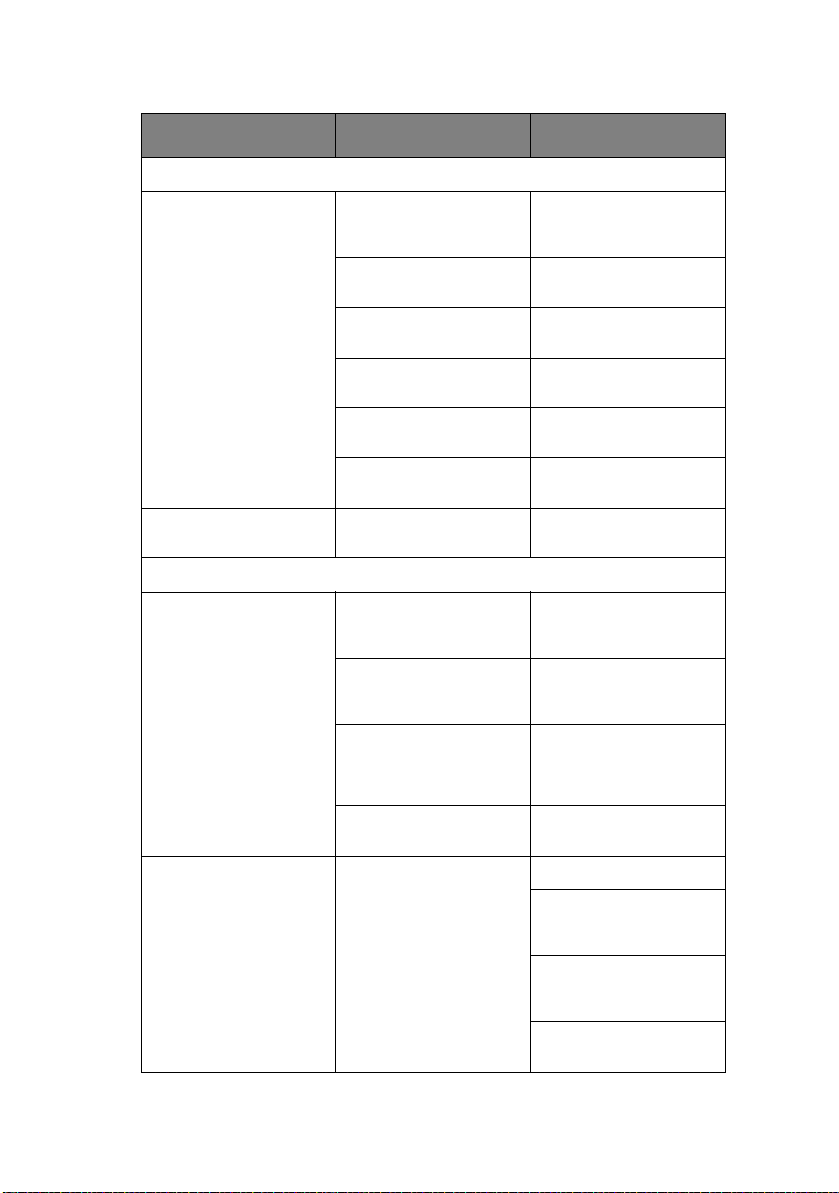
PROBLÉM PRÍČINA AKCIA
Rozmazaná tlač
Znaky sú príliš bledé na to,
aby sa na papieri zobrazili
správne.
Pozícia páčky hrúbky
papiera sa nezhoduje
s používaným papierom.
Tlačiareň je nastavená na
rýchlu tlač.
Opravte nastavenie páčky
hrúbky papiera.
Nastavte rýchlost’ na
normálnu.
Životnost’ farbiacej pásky
skončila.
Kazeta s farbiacou páskou
nie je správne vložená.
Farbiaca páska je
nesprávne namotaná.
Farbiaca páska nesprávne
prenáša.
Chýba riadok tlače. Zlomené drôtené výstupky. Kontaktujte svojho
Výtlačok sa líši od zobrazenia na obrazovke
Tlač úplne odlišných
znakov a symbolov.
Príliš vysoká alebo nízka
hodnota pozície začiatku
tlače.
Nesprávne nastavenie
tlačiarne pre používateľskú
aplikáciu.
Stále sú aktivované
ovládacie kódy aplikácie
pre predchádzajúcu tlač.
Vstupný ovládací signál
aplikácie nie je správny.
Kábel rozhrania nie je
správne pripojený.
Pozícia začiatku tlače nie je
správne vybratá.
Vymeňte farbiacu pásku
za novú.
Kazetu s farbiacou páskou
vložte správne.
Vymeňt e kazetu s farbiacou
páskou za novú.
Vymeňt e kazetu s farbiacou
páskou za novú.
predajcu.
Znova vyberte nastavenie
tlače pre aplikácie podľa
priority.
Inicializujte tlačiareň.
Tlačte v hexadecimálnom
režime a skontrolujte obsah
údajov. Vykonajte opravy
v aplikácii.
Kábel znovu správne
pripojte.
Inicializujte tlačiareň.
Vyberte správnu pozíciu
začiatku tlače pre hárky
a skladaný papier.
Vyberte pozíciu tlače
prvého riadka a nastavte
pozíciu začiatku papiera.
V aplikácii znova správne
vyberte okraj.
ML1120/ML1190 Používateľská príručka – Riešenie problémov > 65

PROBLÉM PRÍČINA AKCIA
Príliš veľké alebo malé ľavé
alebo pravé okraje.
Keď sa používa skladaný
papier, obsah jednej strany
sa tlačí na dve.
Keď sa používa hárkový
papier, obsah jednej strany
sa tlačí na dve.
Obsah jedného riadka
sa tlačí do dvoch riadkov.
Pri použití skladaného
papiera sa vytlačilo
niekoľko prázdnych
riadkov.
Prerušované a nerovné
zvislé čiary.
Ľavý alebo pravý okraj nie
je správne vybratý.
Dĺžka papiera vybratá
v aplikácii sa nezhoduje so
skutočnou dĺžkou papiera.
Nastavenie papiera vybraté
v aplikácii sa nezhoduje so
skutočnou veľkost’ou
papiera.
Tlačiareň automatický
zistila, že sa nezhoduje
počet riadkov na stranu.
Ľavý alebo pravý okraj nie
je správne vybratý.
Sú vybraté medzery pre
perforované miesta.
Môže to nastat’ pri
obojsmernej tlači.
Nesprávna pozícia vodiacej
lišty alebo podávačov
papiera. Znova vyberte
a nastavte pozíciu podľa
typu papiera.
V aplikácii znova správne
vyberte ľavý a pravý okraj.
V aplikácii vyberte dĺžku
papiera zhodnú so
skutočnou dĺžkou
používaného papiera.
V aplikácii vyberte
nastavenie papiera zhodné
so skutočnou veľkost’ou
používaného papiera.
V aplikácii ponechajte
dostatočne veľký horný
a dolný okraj.
Opravte nastavenie posunu
na nový riadok pre hárky.
V aplikácii znova správne
vyberte ľavý a pravý okraj.
Zrušte medzery pre
perforované miesta.
Nastavte to pomocou
možnosti Print R egistration
(Umiestnenie tlače)
v režime nastavovania.
Príliš veľké alebo malé
medzery medzi riadkami.
Rozdelená tlač
Pri grafickej tlači sa
objavujú prázdne miesta.
ML1120/ML1190 Používateľská príručka – Riešenie problémov > 66
Riadkovanie nie je správne
vybraté.
Ide o chybu vsúvania
papiera, ktorá je zvlášt’
viditeľná pri tlači bežných
znakov.
V aplikácii znova správne
vyberte riadkovanie.
Nejedná sa o chybu.

PROBLÉM PRÍČINA AKCIA
Pri tlači písma
s dvojnásobnou výškou
alebo iných typov
zväčšeného písma sa
objavujú prázdne miesta
alebo deformované znaky.
Nesprávne vsúvanie hárkov
Žiadne vsúvanie papiera. Hárky sú umiestnené mimo
Val ec sa točí, ale papier sa
neposúva, alebo sa
namiesto hárkov vsúva
skladaný papier.
Skrivenie papiera.
Nemožno vysunút’. Je stlačené tlačidlo LF/FF. Stlačte tlačidlo
Ide o chybu posúvania
papiera z dôvodu
riadkového posúvania pri
tlači jedného znaku.
vodiacej lišty.
Hárky nie sú vložené až do
konca.
Hárky nie sú vložené až do
konca.
Tlačiareň je v režime
skladaného papiera.
Hárky nie sú vložené až do
konca alebo sú krivo
vložené.
Pokrčený, poskladaný
alebo inak chybný papier.
Papier, ktorý nie je určený
pre tlačiareň.
Nejedná sa o chybu.
Pri tlači dôležitých
dokumentov alebo účtov
použite typy písma, ktoré
sa nachádzajú v tlačiarni.
Vložte hárky s ľavým
okrajom opretým o vodiacu
lištu.
Vložte hárky až do konca.
Vložte hárky až do konca.
Vysuňte skladaný papier
a vyberte hárkový režim
tlačiarne.
Vložte hárky až do konca.
Vymeňte papier.
Používajte typy papiera
určené pre tlačiareň.
LOAD/EJECT
(VLOŽIŤ/VYSUNÚŤ).
ML1120/ML1190 Používateľská príručka – Riešenie problémov > 67

PROBLÉM PRÍČINA AKCIA
Nesprávne vsúvanie skladaného papiera
Neposúvajú sa riadky ani
papier.
Papier sa nachádza mimo
podávačov papiera.
Znova správne vložte
papier.
Pozícia nastavovacej
páčky sa nezhoduje
s typom papiera.
Skrivenie alebo zaseknutie
papiera.
Na výtlačku je niekoľko
prázdnych riadkov.
Vybraté medzery
vynechaných
perforovaných miest sa
nezhodujú so skutočnými
pozíciami perforovaných
miest.
Abnormálne prepínanie medzi režimom skladaného papiera a hárkovým režimom
Skladaný papier je vsunutý
tak, že ľavé dierky nie sú
zarovnané s pravými.
Nevhodná vzdialenost’
medzi ľavým a pravým
podávačom papiera,
výsledkom je voľný papier.
Posun papiera je
zablokovaný.
Zdroj papiera je príliš
ďaleko od tlačiarne.
Papier, ktorý nie je určený
pre tlačiareň.
Sú vybraté medzery
vynechaných
perforovaných miest.
Dĺžka papiera vybratá
v aplikácii sa nezhoduje so
skutočnou dĺžkou papiera.
Nastavte páčku do
správnej pozície.
Vložte skladaný papier tak,
aby boli ľavé a pravé dierky
zarovnané.
Presuňte podávače papiera
a upevnite tak papier.
Odstráňte prekážku.
Posuňte zdroj papiera
bližšie k tlačiarni.
Používajte typy papiera
určené pre tlačiareň.
Zrušte medzery
vynechaných
perforovaných miest.
V aplikácii vyberte dĺžku
papiera zhodnú so
skutočnou dĺžkou
používaného papiera.
V aplikácii vyberte dĺžku
papiera vyjadrenú počtom
riadkov.
Žiadne vsúvanie hárkov. Tlačiareň je v režime
Žiadne vsúvanie
skladaného papiera.
Spustilo sa vsúvanie
hárkov i skladaného
papiera.
ML1120/ML1190 Používateľská príručka – Riešenie problémov > 68
skladaného papiera.
Tlačiareň je v hárkovom
režime.
Hárok nie je vysunutý. Vysuňte hárok.
Nastavte páčku typu
papiera na hárkový režim.
Nastavte páčku typu
papiera na režim
skladaného papiera.

Č
ISTENIE TLAČIARNE
Ak chcete tlačiareň udržiavat’ v dobrom stave, odporúča sa pravidelne
ju čistit’.
VÝSTRAHA!
Pred čistením prepnite vypínač do polohy OFF (VYPNUTÁ)
a odpojte napájací kábel od tlačiarne.
E
XTERIÉR TLAČIARNE
UPOZORNENIE!
Prístupový kryt nechajte zatvorený, aby ste predišli vniknutiu
čistiaceho prostriedku do tlačiarne.
Exteriér tlačiarne očistite podľa potreby, avšak minimálne
raz za 6 mesiacov alebo po 300 hodinách prevádzky, podľa
toho, čo nastane skôr.
1. Navlhčite kúsok bavlnenej utierky v zriedenom čistiacom
prostriedku a opatrne utrite exteriér tlačiarne.
I
NTERIÉR TLAČIARNE
VÝSTRAHA!
Ak je tlačová hlava po tlači horúca, pred každým čistením
interiéru tlačiarne ju nechajte vychladnút’.
Na čistenie tlačiarne nepoužívajte žiadne horľavé roztoky,
aby ste predišli riziku požiaru alebo skratu.
Interiér tlačiarne čistite každých 6 mesiacov alebo po 300 hodinách
prevádzky, podľa toho, čo nastane skôr.
ML1120/ML1190 Používateľská príručka – Čistenie tlačiarne > 69

Interiér tlačiarne vyčistite pomocou mäkkej látky, bavlnených tampónov
a vysávača nasledujúcim spôsobom:
KDE ČISTIt’ ČO ČISTIt’
Tlačovú hlavu a jej okolie Očistite a odstráňte papierový odpad,
Povrch, po ktorom sa posúva papier
nečistoty, prach a útržky farbiacej
pásky.
UPOZORNENIE!
Keď čistíte interiér tlačiarne vysávačom, nepokúšajte
sa čistit’ súčasti, ktoré sú menšie ako sací otvor.
V interiéri nečistite vysávačom žiadne pohyblivé časti,
aby ste predišli poškodeniu tlačiarne.
ML1120/ML1190 Používateľská príručka – Čistenie tlačiarne > 70

S
POTREBNÝ MATERIÁL A PRÍSLUŠENSTVO
S
POTREBNÝ MATERIÁL
Keď je výtlačok bledý alebo neúplný, vymeňte kazetu s farbiacou páskou.
V
ÝMENA KAZETY S FARBIACOU PÁSKOU
UPOZORNENIE!
Používajte len originálny spotrebný materiál od spoločnosti Oki,
aby ste zaistili najlepšiu kvalitu a výkon hardvéru. Produkty,
ktoré nepochádzajú od spoločnosti Oki, môžu narušit’ výkon
tlačiarne a zrušit’ záruku.
VÝSTRAHA!
Nevymieňajte kazetu s farbiacou páskou, keď je vypínač
v polohe ON (ZAPNUTÁ).
1. Vypínač prepnite do polohy OFF (VYPNUTÁ).
2. Nastavte páčku hrúbky papiera do polohy výmeny farbiacej pásky
(pozícia 6).
3. Odstráňte prístupový kryt.
ML1120/ML1190 Používateľská príručka – Spotrebný materiál a príslušenstvo > 71

VÝSTRAHA!
Tlačová hlava a jej okolie môžu byt’ po tlači horúce. Skôr než sa
jej dotknete, nechajte ju vychladnút’.
4. Prstami uchopte kazetu s farbiacou páskou za oba konce
a nasmerujte ju nahor a von, aby ste ju mohli vybrat’ z vozíka.
5. Zlikvidujte kazetu podľa miestnych predpisov.
6. Novú kazetu s farbiacou páskou vyberte z obalu a všimnite
si pozíciu vodidla pásky (1), modrého valčeka (2) a výstupku (3).
1
2
3
ML1120/ML1190 Používateľská príručka – Spotrebný materiál a príslušenstvo > 72
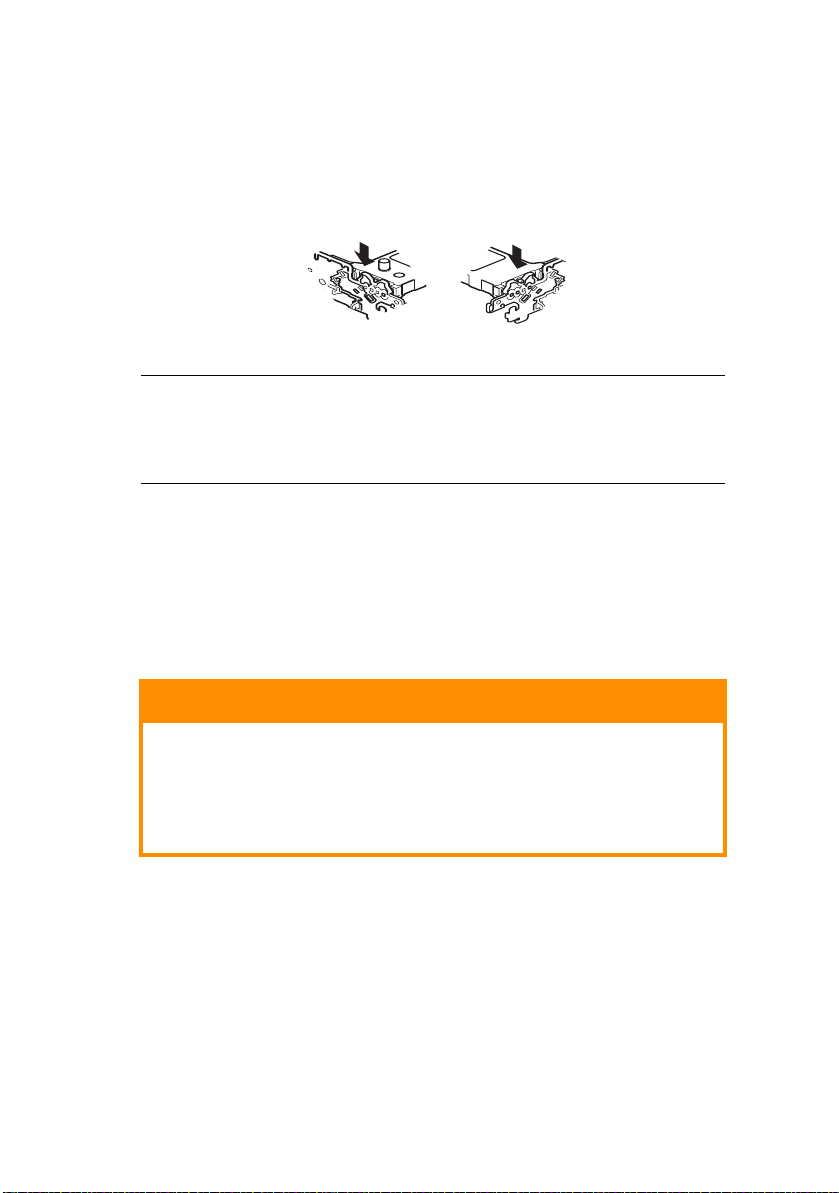
7. V smere vyznačenom šípkami zasúvajte výstupky na oboch
koncoch kazety s farbiacou páskou do žliabkov v tvare písmena
Una tlačiarni, až kým sa kazeta s farbiacou páskou úplne
nezablokuje.
POZNÁMKA
Zasúvanie kazety s farbiacou páskou na miesto sa môže zjednodušit’,
ak ju zarovnáte s vrchnou stranou žliabkov. Montáž kazety s farbiacou
páskou môže uľahčit’ aj mierne povolená farbiaca páska.
8. Prstami držte kazetu s farbiacou páskou, pričom tlačte na vodidlo
pásky, a nakláňajte ju smerom nahor a dovnútra pozdĺž vodiacich
žliabkov, až kým sa vodidlo pásky nezarovná s otvorom v tvare
písmena U na vrchu kazety.
9. Posunutím tlačovej hlavy umiestnite farbiacu pásku do správnej
polohy a potom namotajte farbiacu pásku otáčaním ovládacieho
prvku proti smeru hodinových ručičiek (v smere šípky).
UPOZORNENIE!
Neotáčajte valček v smere hodinových ručičiek, pretože farbiaca
páska by sa mohla zaseknút’.
Skontrolujte, či nie je farbiaca páska pokrútená alebo
poškodená, keď prechádza cez medzeru medzi tlačovou
hlavou a vodidlom pásky.
ML1120/ML1190 Používateľská príručka – Spotrebný materiál a príslušenstvo > 73

10. Znova vložte prístupový kryt.
11. Nastavte páčku hrúbky papiera tak, aby sa zhodovala s použitým
papierom. (Pozrite „Nastavenie páčky hrúbky papiera“ na
strane 39.)
12. Prepnite vypínač tlačiarne do polohy ON (ZAPNUTÁ).
I
NFORMÁCIE O OBJEDNÁVANÍ SPOTREBNÉHO MATERIÁLU
POLOŽKA ŽI VO T NO ST ’ OBJEDNÁVACIE ČÍSLO
Kazeta s farbiacou páskou (čierna) 4 miliónov znakov 43571082 (EÚ)
43571803 (mimo EÚ)
ML1120/ML1190 Používateľská príručka – Spotrebný materiál a príslušenstvo > 74

T
ECHNICKÉ PARAMETRE
ML1120
POLOŽKA TECHNICKÉ PARAMETRE
Názov produktu ML1120
Číslo modelu D22400B
Spôsob tlačeIhličková
Tlačová hlava 9 výstupkov, priemer 0,2 mm (0,0079 palca)
Smer tlače Obojsmerná, krátko riadková tlač
Rýchlost’ tlače
HSD (High Speed Draft – Rýchla
tlač konceptov)
LQ (Letter Quality – Listová kvalita)
Utility (Praktický režim)
Čas posunu riadka Približne 47 ms na riadok pri posune riadka
Rýchlost’ posunu na novú stranu Približne 114,3 mm/s (4,5 palca/s)
Ovládanie posunu papiera Posun papiera: áno
Schopnost’ duplikácie Skladaný papier: pôvodná strana + 4 ďalšie strany
Smer vsúvania Vsúvanie spredu
Režim vsúvania Trecí režim vsúvania (vrchná čast’)
Metóda rozoznania páskového
konca skladaného papiera
Tabuľky znakov Štandardná ASCII
400 cps pri 10 cpi
100 cps pri 10 cpi
300 cps pri 10 cpi
o 4,23 mm (1/6 palca)
Vertikálna záložka: áno
Priamy posun riadka: áno
(celková maximálna hrúbka papiera menej ako
0,325 mm).
Hárky: pôvodná strana + 4 ďalšie strany (celková
maximálna hrúbka papiera menej ako 0,325 mm).
Vsúvanie zozadu
Vsúvanie zhora
Režim vsúvania cez podávač papiera (zadná čast’)
Režim vsúvania cez podávač papiera (spodná čast’)
Rozoznáva sa, keď zostáva papier dlhý približne
46 mm. Dokáže však tlačit’ až na vzdialenost’ 6 mm
od konca papiera (merané od stredu znakov).
(Presnost’ tlače poslednej strany sa nedá zaručit’.)
Epson (Italics/Graphics (Kurzíva/Grafika))
IBM (Set1/Set2 (Súbor1/Súbor2))
ML
Foreign (Cudzie)
Code Page (Kódová stránka)
ML1120/ML1190 Používateľská príručka – Technické parametre > 75

POLOŽKA TECHNICKÉ PARAMETRE
Médiá Pozrite „Nastavenie páčky hrúbky papiera“ na
Originálna kazeta s farbiacou
páskou OKI
Farba atramentu
Životnost’ farbiacej pásky
Životnost’ tlačovej hlavy 200 miliónov znakov
Rozmery 349 mm (Š) x 150 mm (V) x 232 mm (H)
Hmotnost’ Približne 4,2 kg
Výkon
Napätie
Frekvencia
Spotreba energie
Používanie
Pohotovostný režim
Úsporný režim
Napájací kábel 3-vodičový kábel pre striedavý prúd s dĺžkou
Rozhrania Obojsmerné paralelné, IEEE1284-1994
Prach a korózia Tlačiareň používajte v typickom kancelárskom
Podmienky okolia
Prevádzka
Uskladnenie
Štandardné používanie
Priemerný čas zapnutia
Priemerný čas tlače
Úroveň hluku Akustický hluk tohto produktu je podľa meraní v
strane 39.
Čierna
4 milióny znakov (režim Utility (Praktický režim))
s nainštalovaným ovládacím prvkom valca
220 – 240 V ± 10 %
50/60 Hz ± 1 Hz
Typ. 41 W
15 W
6W
približne 1,8 m
USB 2.0
RS-232C
prostredí.
5 °C – 35 °C, relatívna vlhkost’ 30 % – 85 %
(podmienky pri testovaní presnosti tlače:
15 °C – 30 °C, relatívna vlhkost’ 40 % – 70 %)
-20 °C – 60 °C, relatívna vlhkost’ 5 % – 95 %
Pri uskladnení by tlačiareň mala byt’ v pôvodnom
balení, bez tvorby vlhkosti.
200 h/mesiac
50 h/mesiac (hustota textu na strane: 35 %)
súlade s normou EN ISO 7779 menší ako 70 dB (A).
ML1120/ML1190 Používateľská príručka – Technické parametre > 76

ML1190
POLOŽKA TECHNICKÉ PARAMETRE
Názov produktu ML1190
Číslo modelu D22410B
Spôsob tlačeIhličková
Tlačová hlava 24 výstupkov, priemer 0,2 mm (0,0079 palca)
Smer tlače Obojsmerná, krátko riadková tlač
Rýchlost’ tlače
HSD (High Speed Draft – Rýchla
tlač konceptov)
LQ (Letter Quality – Listová kvalita)
Utility (Praktický režim)
Čas posunu riadka Približne 47 ms na riadok pri posune riadka
Rýchlost’ posunu na novú stranu Približne 114,3 mm/s (4,5 palca/s)
Ovládanie posunu papiera Posun papiera: áno
Schopnost’ duplikácie Skladaný papier: pôvodná strana + 4 ďalšie strany
400 cps pri 10 cpi
100 cps pri 10 cpi
300 cps pri 10 cpi
o4,23mm (1/6 palca)
Vertikálna záložka: áno
Priamy posun riadka: áno
(celková maximálna hrúbka papiera menej ako
0,325 mm).
Hárky: pôvodná strana + 4 ďalšie strany (celková
maximálna hrúbka papiera menej ako 0,325 mm).
Smer vsúvania Vsúvanie spredu
Režim vsúvania Trecí režim vsúvania (vrchná čast’)
Metóda rozoznania páskového
konca skladaného papiera
Tabuľky znakov Štandardná ASCII
ML1120/ML1190 Používateľská príručka – Technické parametre > 77
Vsúvanie zozadu
Vsúvanie zhora
Režim vsúvania cez podávač papiera (zadná čast’)
Režim vsúvania cez podávač papiera (spodná čast’)
Rozoznáva sa, keď zostáva papier dlhý približne
46 mm. Dokáže však tlačit’ až na vzdialenost’ 6 mm
od konca papiera (merané od stredu znakov).
(Presnost’ tlače poslednej strany sa nedá zaručit’.)
Epson (Italics/Graphics (Kurzíva/Grafika))
IBM (Set1/Set2 (Súbor1/Súbor2))
ML
Foreign (Cudzie)
Code Page (Kódová stránka)

POLOŽKA TECHNICKÉ PARAMETRE
Médiá Pozrite „Nastavenie páčky hrúbky papiera“ na
Originálna kazeta s farbiacou
páskou OKI
Farba atramentu
Životnost’ farbiacej pásky
Životnost’ tlačovej hlavy 200 miliónov znakov
Rozmery 349 mm (Š) x 150 mm (V) x 232 mm (H)
Hmotnost’ Približne 4,2 kg
Výkon
Napätie
Frekvencia
Spotreba energie
Používanie
Pohotovostný režim
Úsporný režim
Napájací kábel 3-vodičový kábel pre striedavý prúd s dĺžkou
Rozhrania Obojsmerné paralelné, IEEE1284-1994
Prach a korózia Tlačiareň používajte v typickom kancelárskom
strane 39.
Čierna
4 milióny znakov (režim Utility (Praktický režim))
s nainštalovaným ovládacím prvkom valca
220 – 240 V ± 10 %
50/60 Hz ± 1 Hz
Typ. 41 W
15 W
6W
približne 1,8 m
USB 2.0
RS-232C
prostredí.
Podmienky okolia
Prevádzka
Uskladnenie
Štandardné používanie
Priemerný čas zapnutia
Priemerný čas tlače
Úroveň hluku Akustický hluk tohto produktu je podľa meraní v
ML1120/ML1190 Používateľská príručka – Technické parametre > 78
5 °C – 35 °C, relatívna vlhkost’ 30 % – 85 %
(podmienky pri testovaní presnosti tlače:
15 °C – 30 °C, relatívna vlhkost’ 40 % – 70 %)
-20 °C – 60 °C, relatívna vlhkost’ 5 % – 95 %
Pri uskladnení by tlačiareň mala byt’ v pôvodnom
balení, bez tvorby vlhkosti.
200 h/mesiac
50 h/mesiac (hustota textu na strane: 35 %)
súlade s normou EN ISO 7779 menší ako 70 dB (A).

R
EGISTER
Č
čistenie
exteriéru .............................................. 69
interiéru ............................................... 69
F
farbiaca páska
objednávanie....................................... 74
výmena................................................ 71
H
hľadanie chyby.......................................... 63
I
indikátory................................................... 42
indikátory alarmov ..................................... 63
N
nastavenia ponúk
inicializácia .......................................... 56
overenie .............................................. 46
výmena................................................ 47
zoznam................................................ 48
nastavenie hrúbky papiera ........................ 39
O
ovládače.................................................... 16
P
používateľská príručka
tlač......................................................... 7
zoznam.................................................. 6
R
rozhranie
paralelné ............................................. 15
sériové................................................. 15
USB..................................................... 15
S
skúšobná stránka...................................... 17
T
technické parametre ................................. 75
tlač súborov............................................... 18
tlačiareň
časti....................................................... 9
ovládací panel ..................................... 41
testovací výtlačok ................................ 13
umiestnenie......................................... 12
tlačidlá....................................................... 45
V
vkladanie papiera
skladaný papier ................................... 22
voľný papier......................................... 19
vysúvanie papiera
skladaný papier ................................... 36
voľný papier......................................... 21
Z
začiatok tlače
nastavenie ........................................... 57
ukladanie ............................................. 58
zapnutie..................................................... 12
zarovnávanie perforovaných miest ...........36
zaseknutie papiera
skladaný papier ................................... 61
voľný papier......................................... 59
ML1120/ML1190 Používateľská príručka – Register > 79
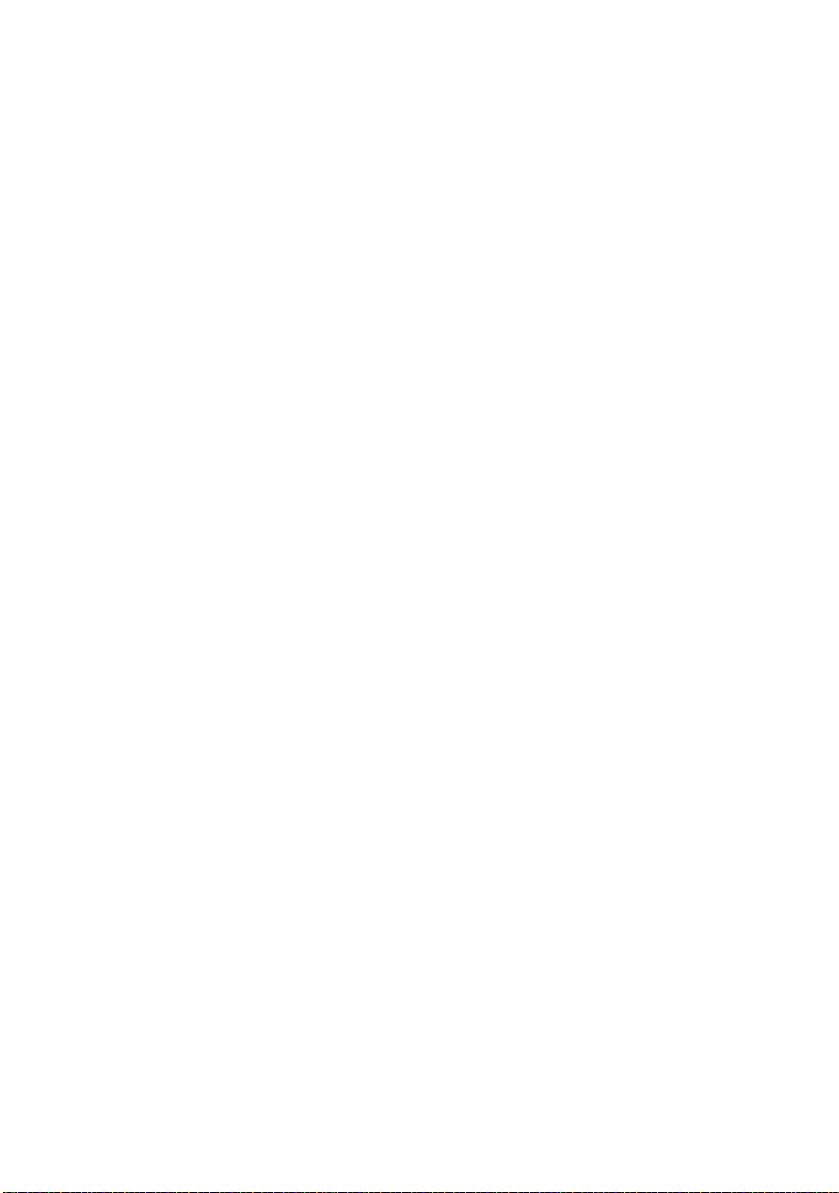
INFORMÁCIE O KONTAKTOVANÍ SPOLOČNOSTI OKI
Oki Systems (Czech and Slovak), s.r.o.
IBC - Pobřežní 3
186 00 Praha 8
Czech Republic
Tel: +420 224 890158
Website: www.oki.cz, www.oki.sk
ML1120/ML1190 Používateľská príručka – Informácie o kontaktovaní spoločnosti Oki > 80

Oki Europe Limited
Central House
Balfour Road
Hounslow TW3 1HY
United Kingdom
Tel: +44 (0) 208 219 2190
Fax: +44 (0) 208 219 2199
www.okiprintingsolutions.com
07080219 iss2
